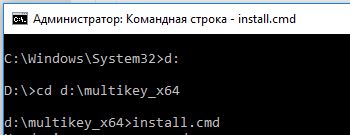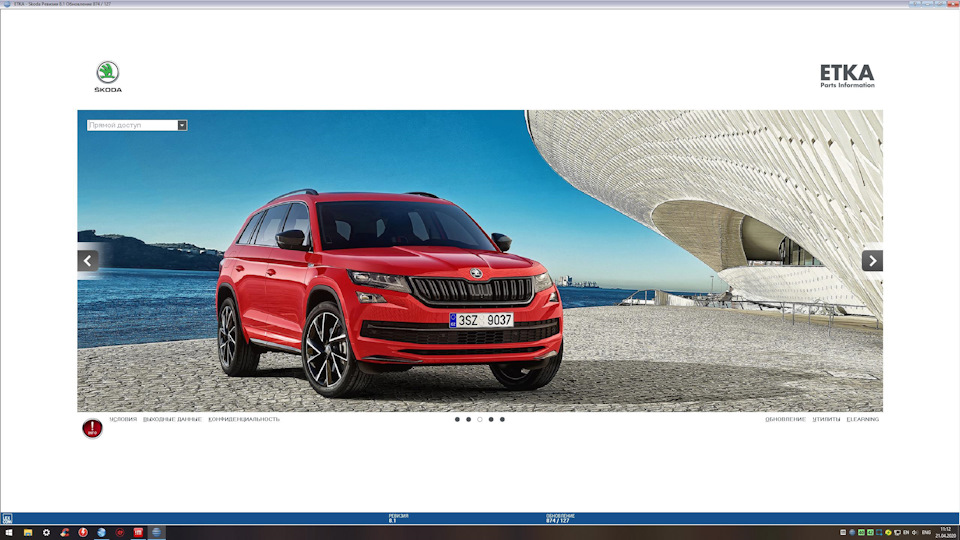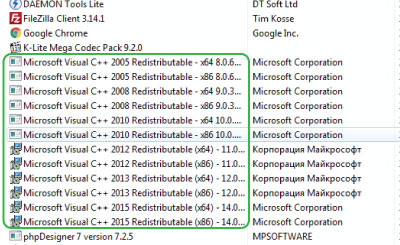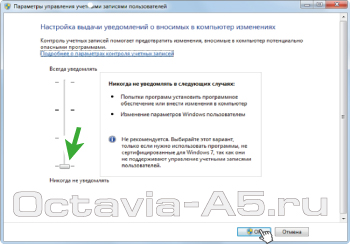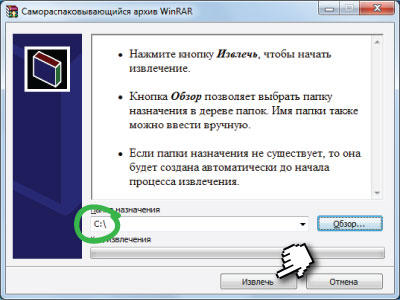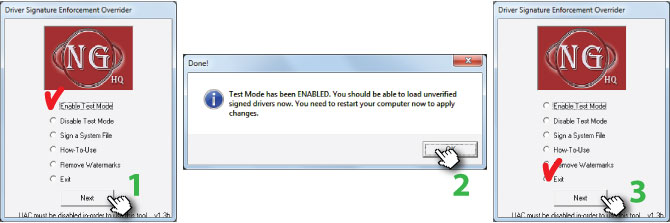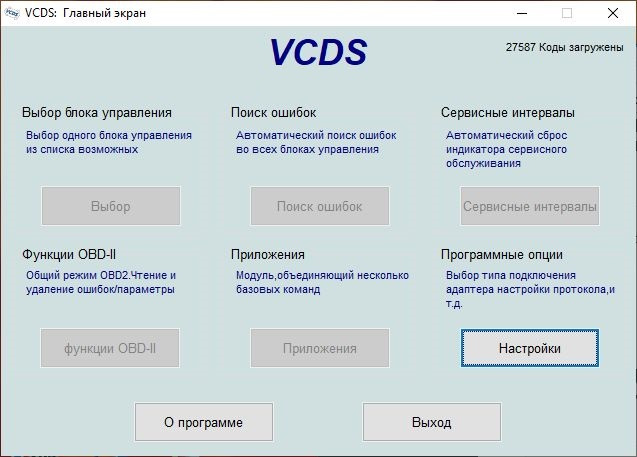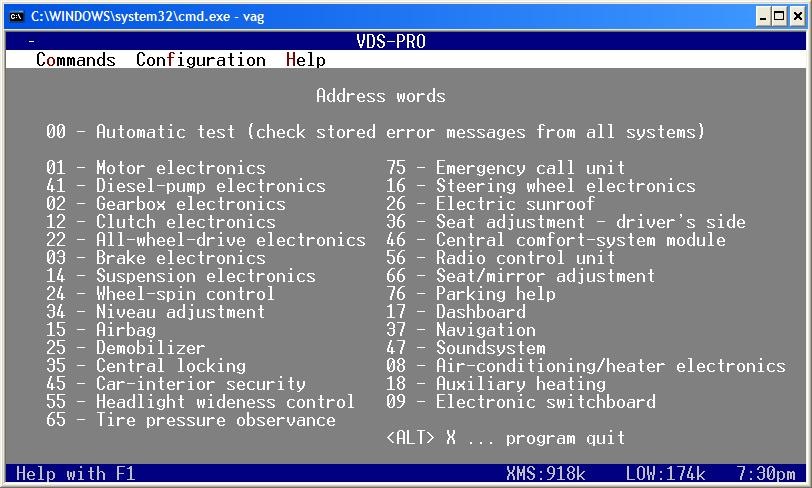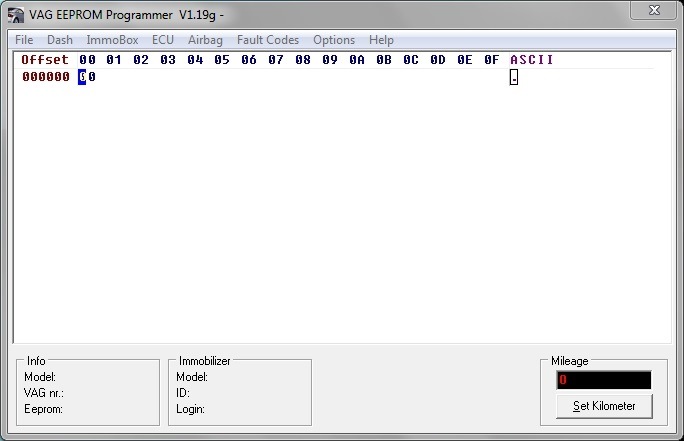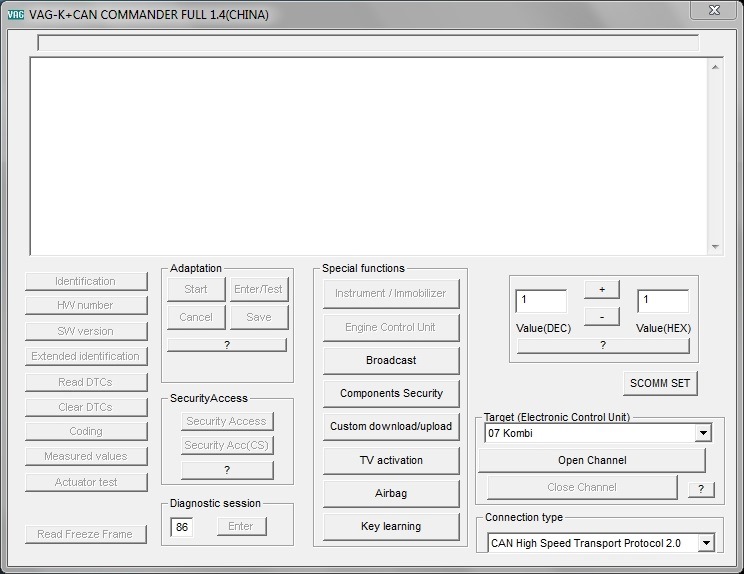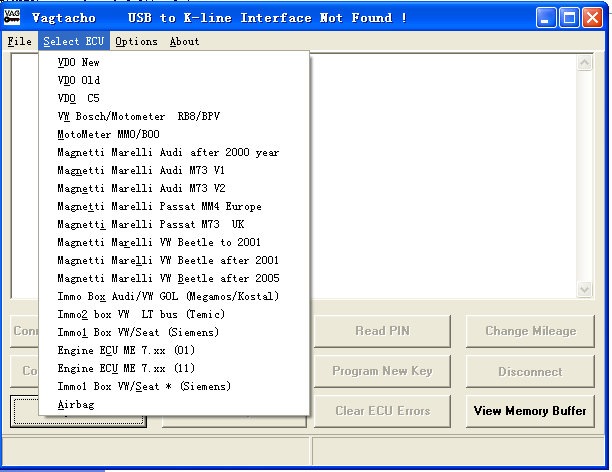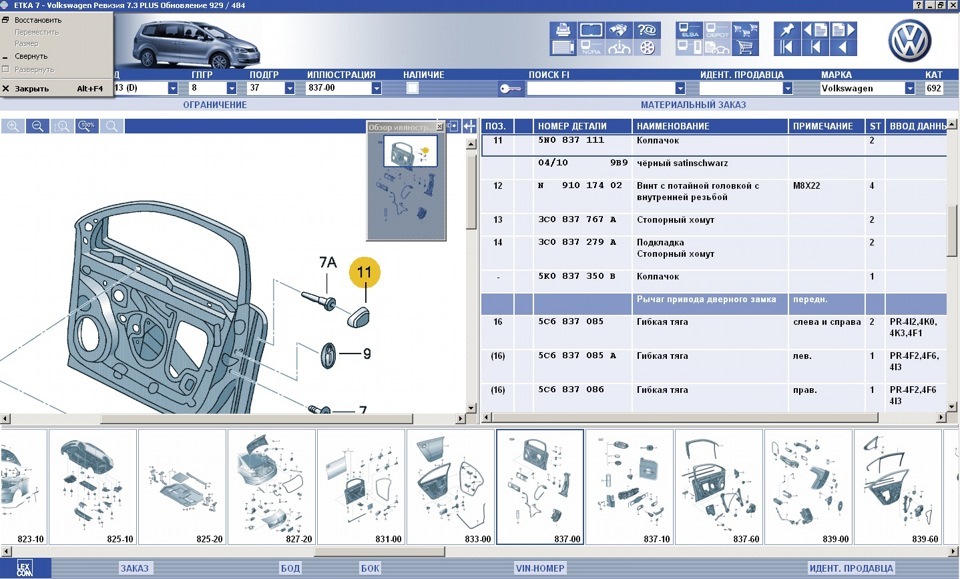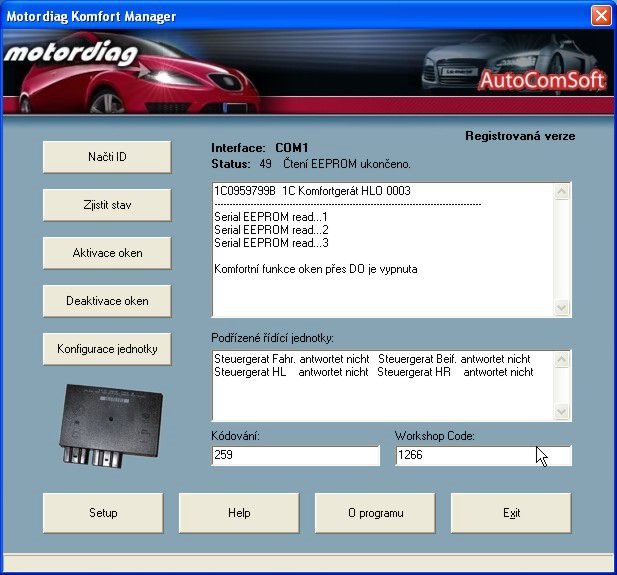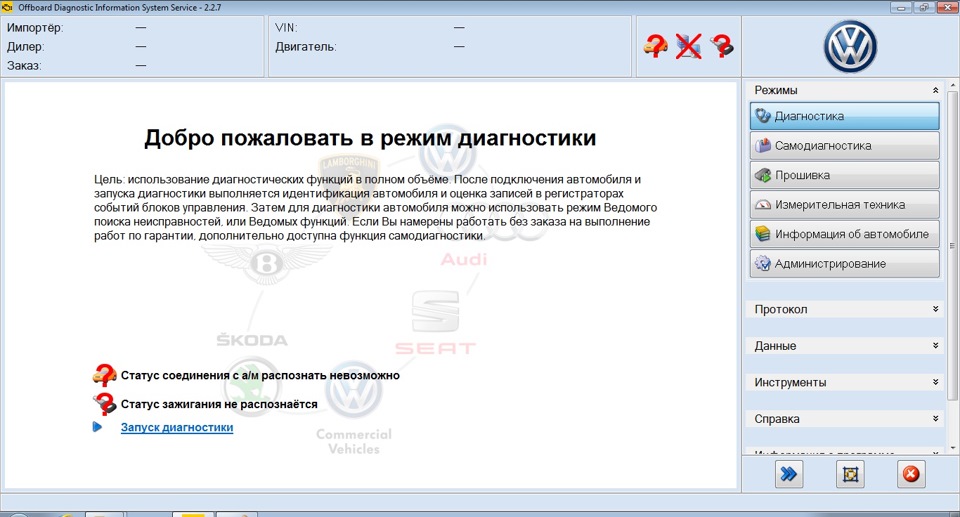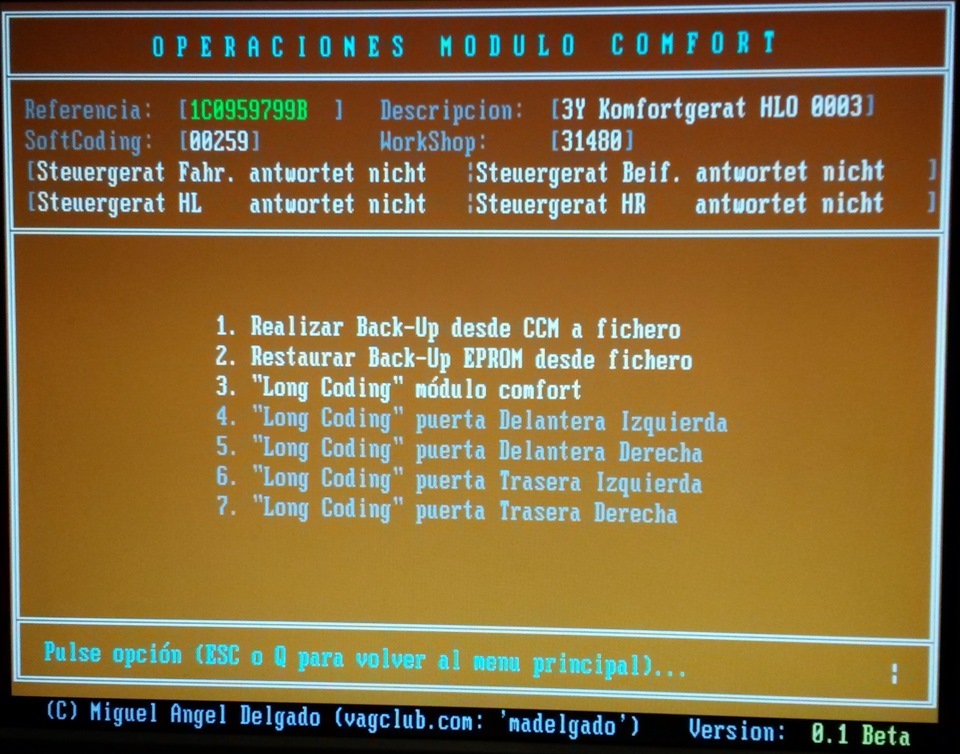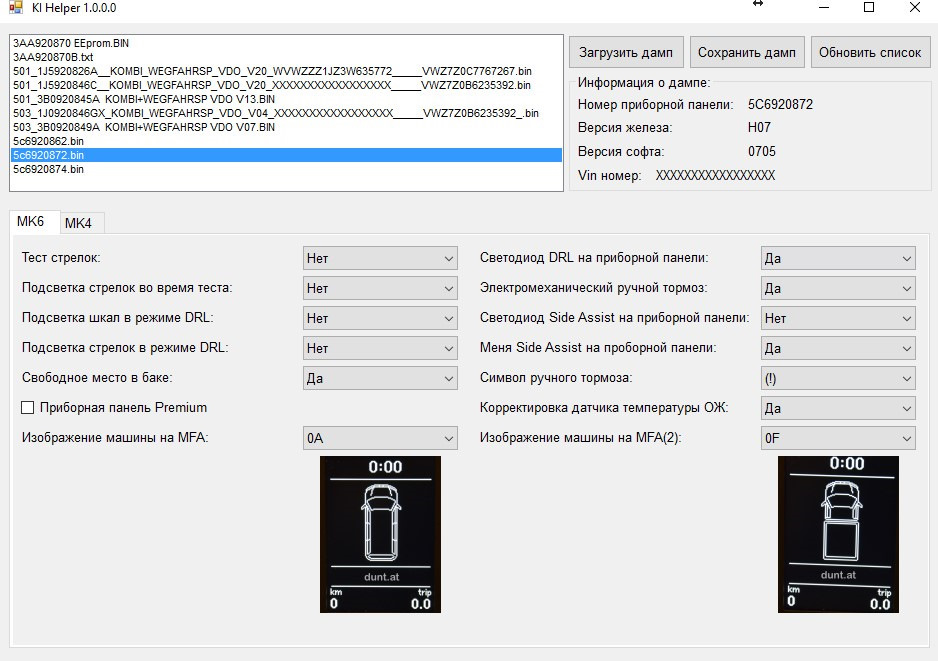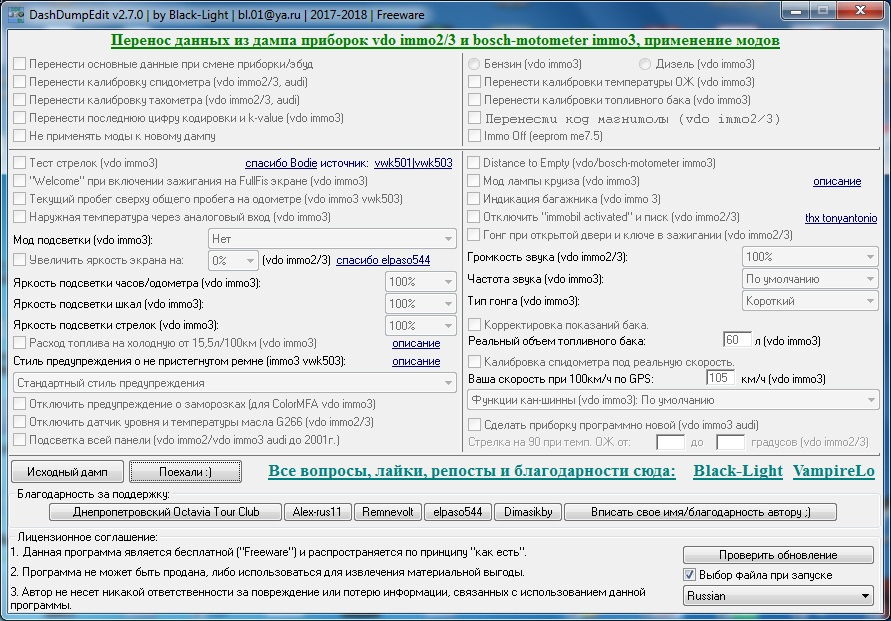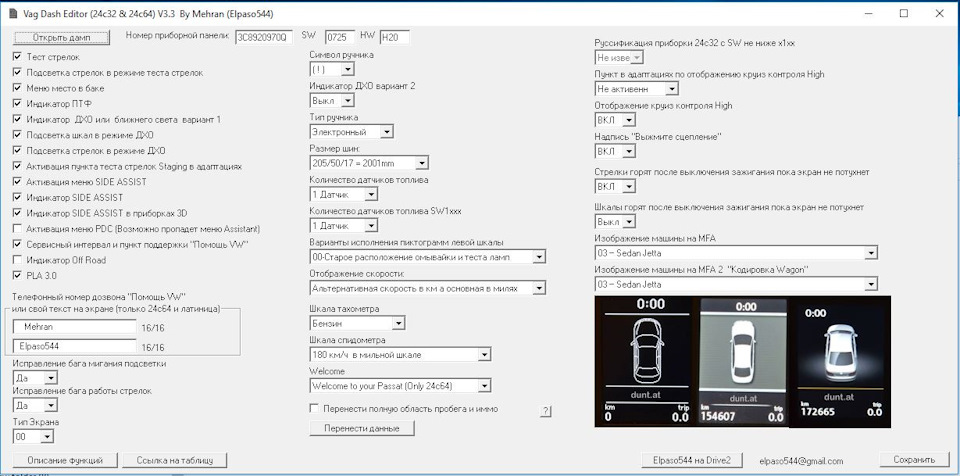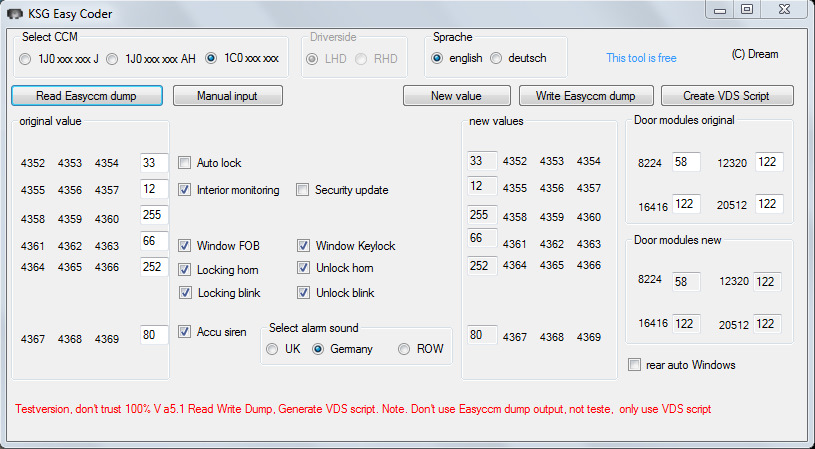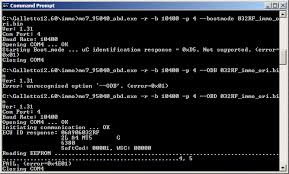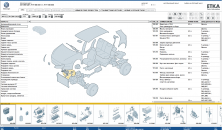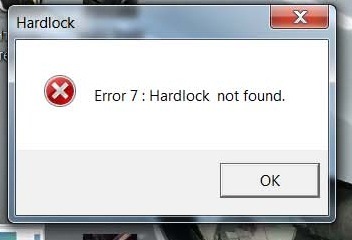
Всем доброго времени суток! Наконец то пришли из Москвы, долгожданные программы Etka v7.3 Germany 2011 и Elsa. С Елса мучался 2 дня пока установил ее, спасибо интернету, информации по установки достаточно. Но вот Етку не могу установить. Что только не делал что только не качал (виртуал бокс, нардлок и куча всего). Ребята у кого есть информация как установить ее, читал много но пользы нету. Может она не садиться на Windows 7 (64)? «Ошибка 7: Hardlock not find» Прошу о помощи! Спасибо.
Комментарии
22
Войдите или зарегистрируйтесь, чтобы писать комментарии, задавать вопросы и участвовать в обсуждении.
Все комментарии
Myradmc › Блог › Ошибка 7: Hardlock not find при установки Etka
Всем доброго времени суток! Наконец то пришли из Москвы, долгожданные программы Etka v7.3 Germany 2011 и Elsa. С Елса мучался 2 дня пока установил ее, спасибо интернету, информации по установки достаточно. Но вот Етку не могу установить. Что только не делал что только не качал (виртуал бокс, нардлок и куча всего). Ребята у кого есть информация как установить ее, читал много но пользы нету. Может она не садиться на Windows 7 (64)? «Ошибка 7: Hardlock not find» Прошу о помощи! Спасибо.
Комментарии 18
У меня в 7 винде пишет «не удалось отключить предупреждения». Етка не открывается. Перепробывал почти все…
Данная ошибка вылечилась установкой обновлений безопасноости на Винду, до этого год не обновлялось.
да, у меня тоже так!
Привет, можешь дать ссылку, на полную версию? Спасибо.
Хотя вроде вспомнил. Есть такая инструкция.
1. Отключите контроль учетных записей
2. Установите HASP DRIVERS файлом HASPUserSetup.exe из одноименной папки
3. Скопируйте папку MULTIKEY64 в корень диска C
4. Добавьте информацию в реестр запуском reg файла 0000750A.reg
5. Запустите файл DSEO13B.EXE Next Yes Click Enable Test Mode Next OK Exit Next
6. Перезагрузите компьютер (в правом нижнем углу появиться надпись — тестовый режим)
7. Запустите файл DSEO13B.EXE Next Yes Sign a System File вставьте путь C:MULTIKEY64MULTIKEY.SYS и нажмите OK
8. Запустите файл INSTALL.CMD из папки MULTIKEY64 и со всем согласитесь
9. Устанавливайте Etka и Porsche
10. Надпись — «тестовый режим» можно удалить файлом RemoveWatermarkX64.exe
Если тестовый режим убрать, может как раз появляться данная ошибка hardlock.
Привет. Чет ни чего не получается, столько скачал из инета, без антивируса. Какие то китайские программки влезли((( Я чет очкую))) боюсь загубить комп. Да и в корне я ничего не понял! Спасибо)))
Надо было с рутрекера скачать 🙂
Хотя вроде вспомнил. Есть такая инструкция.
1. Отключите контроль учетных записей
2. Установите HASP DRIVERS файлом HASPUserSetup.exe из одноименной папки
3. Скопируйте папку MULTIKEY64 в корень диска C
4. Добавьте информацию в реестр запуском reg файла 0000750A.reg
5. Запустите файл DSEO13B.EXE Next Yes Click Enable Test Mode Next OK Exit Next
6. Перезагрузите компьютер (в правом нижнем углу появиться надпись — тестовый режим)
7. Запустите файл DSEO13B.EXE Next Yes Sign a System File вставьте путь C:MULTIKEY64MULTIKEY.SYS и нажмите OK
8. Запустите файл INSTALL.CMD из папки MULTIKEY64 и со всем согласитесь
9. Устанавливайте Etka и Porsche
10. Надпись — «тестовый режим» можно удалить файлом RemoveWatermarkX64.exe
Если тестовый режим убрать, может как раз появляться данная ошибка hardlock.
Даа, пошло всё, супер, респект!
Не подскажите как запустили? Всё перепробывал, не запускается Etka
После того как установил хардлок, тебе нужно отключить проверку цифровой подписи, желательно навсегда. Для этого жми Win+R, вводи gpedit.msc—>конфигурация пользователя-административные шаблоны-система-установка драйвера-цифровая подпись и в параметрах установи пункт предупредить или пропустить.Далее отключи UAC(контроль учетных записей).Перезагрузка.Проба установки мультикея по инструкции.Если не прокатило, устанавливай драйвер вручную, и потом в папке х64 есть прога DSEO_13b, в ней включаешь тестовый режим, потом в этой же программе жмешь sign a system file, его надо взять в папке C:WindowsSystem32drivers ищи multikey.sys, путь надо прописать вручную.После всех этих танцев у меня получилось запустить ЕТКу.
Итог: любым путем надо установить драйвер, подписать его, или отключить проверку подписи, и в тестовом режиме запускать саму Етку. Чтобы понять установился ли драйвер, зайди в диспетчер устройств и поищи в Системных устройствах Virtual USB multikey.Если есть — поздравляю, все должно работать. Если же на значке драйвера желтый треугольник — все дело в подписи драйвера, надо отключать ее проверку.
Спасибо, завтра попробую
Ну как там, установились драйвера?
В 10-й винде 64bit Home версии описанный сверху метод не прокатывает, что бы отключить на постоянку подпись драйверов надо ставить Pro версию, перепробывал всё, драйвер установил только при разовом отключении проверки подписи, то есть при перезагрузке компа опять всё слетело:(, в етке почему-то не показывались картинки, и для запуска надо было менять системную дату, иначе выскакивала надпись, что базы устарели.
Источник
[Решено] Установка MultiKey на Windows 10 x64 1903 / 1909
Принесли компьютер с проблемой: «не устанавливается MultiKey на Windows 10 64bit». Провозился пол дня, хотя проблема решается за 5 минут.
Процесс установки MultiKey состоит из двух пунктов:
- Установка Sentinel HASP драйвера
- Установка Multikey (пароль на архив testprotect.com)
С Sentinel HASP проблем не возникло. А вот сам МультиКей заставил пошуршать форумы.
Devcon Failed
Основная проблема заключается в том, что Multikey в Windows 10 никак не может подменить драйвер HASP. Получаем ошибку devcon failed.

Что не помогло:
- включение тестового режима (bcdedit -set TESTSIGNING ON)
- включение режима «без проверки целостности файлов» (bcdedit -set loadoptions DISABLE_INTEGRITY_CHECKS)
Что помогло:
- установка MultiKey в режиме с Отключенной обязательной проверкой подписи драйверов.
Дополнительные параметры загрузки Windows 10
Чтобы попасть в этот режим, нужно с зажатой клавишей SHIFT перезагрузить компьютер (Пуск -> Перезагрузка). Перед перезагрузкой появится меню:

Если всё сделано правильно, то после перезагрузки появится еще одно меню, непосредственно в котором нужно выбрать режим запуска Windows 10:

Нужная нам клавиша — 7 (или F7).
Установка не подписанного драйвера MultiKey
Windows запущена в нужном режиме. Запускаем нужный нам файл install.cmd от имени администратора.

Windows 10 ругается на то, что подменяемый драйвер не имеет цифровой подписи. Выбираем «Все равно установить этот драйвер». Windows снова ругается и говорит о том, что Требуется драйвер с цифровой подписью.

Жмем закрыть Видим, что драйвер успешно установлен (Drivers installed successfully).
Подписываем драйвер цифровой подписью
Следующим пунктом необходимо подписать наш драйвер. Для этого используем программу Driver Signature Enforcement Overrider (DSEO). Сайт разработчика — ngohq.com.
Запускаем скачанный файл от имени администратора. Выбираем пункт меню «Sign a System File». Жмем Next.

Вводим путь к установленному новому драйверу. c:WindowsSystem32driversmultikey.sys (возможно c:WindowsSystem32multikey.sys или c:WindowsSysWOW64multikey.sys, или еще что-то: пользуйтесь поиском).
Подписываем драйвер цифровой подписью (dseo)
Жмем ОК. Dseo подписывает драйвер и предлагает перезагрузить компьютер. Жмем «ОК». Перезагружаем компьютер.
Исправляем ошибку (код 52)
Поскольку драйвер мы подписали неведомым для Microsoft методом, Windows будет продолжать ругаться на наше устройство. Чтобы обойти эту проблему, необходимо загружать компьютер в тестовом режиме. В командной строке, запущенной от имени администратора включаем тестовый режим:
bcdedit -set TESTSIGNING ON
Перезагружаемся. Ошибка исчезла, но появилось предупреждение о том, что windows работает в тестовом режиме. Если надпись не мешает жить — тогда на этом всё. Если надпись напрягает — тогда можно убрать ее при помощи программы Universal Watermark Disabler.
Профит. MultiKey установлен и работает на Windows 10 64 bit.
В данной заметке использовались следующие файлы (скачаны с сайта разработчика, залиты на мой хостинг):
[Решено] Установка MultiKey на Windows 10 x64 1903 / 1909 : 14 комментариев
Добрый день! multikey_20.0.0.7z пароль от архива подскажите !?
Да, упустил 🙂
Пароль на архив: testprotect.com
Такой же, как и у разработчика на сайте
Долго бился с проблемой, что «devcon не является внутренней или внешней командой», кинул его из папки в system32, вроде не ругается, но после этого всегда Failed, на старой версии Multikey всё в норме, но она выдаёт код ошибки 39 в диспетчере устройств, ваш метод увы, действия не возымел
Ошибка «devcon не является внутренней или внешней командой», появляется из-за того, что обработчик (командная строка cmd.exe) не понимает, где находится файл devcon.exe
Знаю 2 решения подобной проблемы:
- Запускать bat/cmd файлы (install.cmd, remove.cmd, restart.cmd) НЕ от имени администратора
- Если нужно всё же запускать с администраторскими правами, тогда:
- Запустить командную строку от имени администратора
- Перейти в каталог с исполняемой программой (например для каталога «C:/multikey_x64» командой «cd C:multikey_x64»)
- Запустить исполняемый файл
Но всё это нужно делать с установленным HASP драйвером и в среде с отключенной обязательной проверкой драйверов.
dseo13b.exe сделан из Vise installer, содержит внутри себя 32-битные .exe из SDK и DDK, а потому dseo13b.exe не может подписать 64-битный файл — для этого нужны 64-битные инструменты.
dseo13b.exe извлекает из своего чрева в папку c:windows и там запускает .exe, это видно по протоколу, созданному Process Monitor (live.sysinternals.com), и dseo13b.exe никогда не анализирует код завершения процесса — даже если запущнный .exe ничего не сделал, dseo13b.exe бодро рапортует — «всё успешно, надо перезагрузиться».
Не вдавался в тонкости, но:
На сайте разработчика в качестве примера приведена 64-битная версия драйвера.
Насколько я понял из Вашего комментария, драйвер в моём примере так и остался неподписанным.
Так действительно всё становится на своим места 🙂
Спасибо за замечание!
максимум, что можно получить от dseo13b.exe — подписать .cat файл, созданный inf2cat.exe из SDK
так всегда подписывается именно cat файл. sys файл при этом не трогается. Но у него (sys-файла) вычисляется sha1 хеш-сумма, которая тоже прописывается в cat файл. Т.о. дополнительно контролируется неизменность файла sys
Установка Sentinel HASP драйвера
а где взять этот драйвер? можно подробнее расписать ?
а то поиск выдал эту инструкцию, а про эту установку ни слова (
С Sentinel HASP проблем не возникло, у меня возникла ) что поставить, пошел опять в гугл, не полная инструкция (
все поставил , лицензия не обнаружена ( что не так ?
когда устанавливаю платформу надо убирать галочки с установки драйвера защиты ? и второй, я снял все
Вы тут серьёзно все?? Уже давно есть подписанные драйвера для мультикея для 64-й винды.
а там для него еще вроде лицензию надо еще на базе сгенерированного id компа. или нет? что то не работает
Источник
Skoda Octavia 1.8 CJSA › Бортжурнал › ETKA и с чем её едят
На сайте много информации об этой программе. К сожалению, некоторые ссылки больше не действительны, поэтому я обновил информацию.
Итак, ETKA — это электронный каталог AUDI, VW, Skoda, Seat который содержит полную информацию о запасных частях и аксессуарах для автомобилей концерна VAG. Вины бьются с 1993 года, Шкода с 1999 года, а Сеат с 1995 года.
Программа ETKA позволяет вводит VIN номер машины и осуществляет фильтрацию запчастей, используя его.
В программе ETKA имеется функция поиска применения запчасти, она позволяет искать применение детали только по AUDI или только VW, Skoda, Seat или по всему VAG сразу, а также информацию относящейся к замене и возвратным частям.
Первое, что нам нужно, это установить саму ETKA. Для этого переходим по ссылке — ETKA 8.1 (1331) 02.2020 + База винов 1417721 шт.
Роскомнадзор заблокировал этот сайт, но я думаю большинство справится с обходом. Можно, к примеру, зайти через браузер Опера.
Установка
1.Удалите старую папку ETKA при ее наличии.
2.Запустите установку файлом Etka1.exe из папки ETKA International, путь распаковки (установки) укажите C:, установка идет в корневую директорию диска, если появится вопрос заменить файлы, нажмите да.
3.Из папки ETKA Loader установите загрузчик.
4.В зависимости от версии установленной Windows из папки x32 или x64 установите hardlock.exe, далее запустите 0000750A.reg, а потом install.cmd, не должно выдаваться ошибок и должен установиться драйвер, перезагрузите компьютер.
Если не хватает прав на x64 и мультикей не устанавливается, то рекомендуется запускать install.cmd через Total Commander запущенного от администратора или поставить галку в свойствах «devcon.exe» -> Совместимось -> запускать эту программу от имени администратора и далее 0000750A.reg, а потом install.cmd, ну или на совсем тяжелый случай воспользоваться старым способом в папке x64 .
5.Для включения возможности установки обновлений на 8.1 из папки Включение обновлений запустите REG-файл для своей разрядности Windows x64_etka.reg или x86_etka.reg
6.Для желающих пробивать вины с диска из папки FGST можно установить базу винов из соответствующей папки, путь распаковки указываете, как обычно C:
Второе, что нам нужно, это заставить ETKA видеть вашу машину. Для этого нужно расшифровать VIN и получить FGST файл. Делаем это на данном сайте. Регимся, вбиваем свой вин в поиске, потом нажимаем кнопку «Download TXT». Скачивается текстовый файл. Далее заходим в свойства нашего файла TMBN0000000000000.txt и ставим галочку Только для чтения и нажимаем ОК. Копируем этот файл TMBNJ65J2B5000000.txt в папку C:ETKAVWAUUSERDATAFGST
Готово! Запускаем программу ETKA.
Чтобы избежать ошибок, внимательно изучите ссылку с программой на Рутрекере.
ETKA можно обновлять.
Если будут вопросы — обращайтесь, лучше в личку!
Источник
Содержание
- Как установить ЕТКА?
- Подготовка
- Установка etka:
- Ошибка 7: Hardlock not find при установки Etka
- Комментарии 20
- Программы для VAG (VW, Audi, Seat и Skoda)
- Установка етка на виндовс 10
- Etka на windows 10
- обновление Windows 10 за ноябрь 2019 г.
- Хотите установить Windows 10 на своем компьютере?
Как установить ЕТКА?
Каждый владелец авто рано или поздно сталкивается с подбором запчастей на свой авто. ЕТКА самый полный и удобный каталог, благодаря которому можно подбирать необходимые запасные части по ВИН коду своего автомобиля, после небольшой модернизации, но только для версии 7.3
Предлагаю читателям сайта свою инструкцию по установке на Windows 7 (x64) каталог ЕТКА 7.3 + 7.4 + 7.5, которые предназначены для личного ознакомительного использования, не для коммерческого!
Подготовка
Если нет! То скачиваем здесь и устанавливаем, и перезагружаем комп.
Установка etka:
В папке (×64) заходим в Hardlock и устанавливаем: hardlock.EXE
Далее запускаете (install.cmd) в папке MULTIKEY64 и ждёте установки драйвера!
Перезагружаем компьютер и в правом нижнем углу появится надпись: Тестовый режим Windows 7.
6. Запускаем с рабочего стола ярлык: ETKA 7.x 2016
Обновляем марки и ценники и жмём Запустить, как на фото:
Начнётся процесс обновления:
8. Кому нужно, можно скопировать базу ВИН кодов на диск, для этого из папки «База винов 1172388 штук» запускаете файл «FGST.exe» и также как в начале, прописываем путь: C:
Рейтинг статьи:
Источник
Ошибка 7: Hardlock not find при установки Etka
Всем доброго времени суток! Наконец то пришли из Москвы, долгожданные программы Etka v7.3 Germany 2011 и Elsa. С Елса мучался 2 дня пока установил ее, спасибо интернету, информации по установки достаточно. Но вот Етку не могу установить. Что только не делал что только не качал (виртуал бокс, нардлок и куча всего). Ребята у кого есть информация как установить ее, читал много но пользы нету. Может она не садиться на Windows 7 (64)? «Ошибка 7: Hardlock not find» Прошу о помощи! Спасибо.
Комментарии 20
У меня тоже была ошибка Hardlock 7 на etka 8.2 win 10 x64
Победил так «рекомендуется запускать install.cmd через Total Commander запущенного от администратора.
Видимо тотал имеет больше уровень доступа. Вы должны визуально увидеть установку драйвера мультикея. (вылезет окошко виндоус с предложением поставить драйвер на устройство).
У меня в 7 винде пишет «не удалось отключить предупреждения». Етка не открывается. Перепробывал почти все…
не решил? У меня тоже не получается
Данная ошибка вылечилась установкой обновлений безопасноости на Винду, до этого год не обновлялось.
да, у меня тоже так!
Привет, можешь дать ссылку, на полную версию? Спасибо.
Хотя вроде вспомнил. Есть такая инструкция.
1. Отключите контроль учетных записей
2. Установите HASP DRIVERS файлом HASPUserSetup.exe из одноименной папки
3. Скопируйте папку MULTIKEY64 в корень диска C
4. Добавьте информацию в реестр запуском reg файла 0000750A.reg
5. Запустите файл DSEO13B.EXE Next Yes Click Enable Test Mode Next OK Exit Next
6. Перезагрузите компьютер (в правом нижнем углу появиться надпись — тестовый режим)
7. Запустите файл DSEO13B.EXE Next Yes Sign a System File вставьте путь C:MULTIKEY64MULTIKEY.SYS и нажмите OK
8. Запустите файл INSTALL.CMD из папки MULTIKEY64 и со всем согласитесь
9. Устанавливайте Etka и Porsche
10. Надпись — «тестовый режим» можно удалить файлом RemoveWatermarkX64.exe
Если тестовый режим убрать, может как раз появляться данная ошибка hardlock.
Привет. Чет ни чего не получается, столько скачал из инета, без антивируса. Какие то китайские программки влезли((( Я чет очкую))) боюсь загубить комп. Да и в корне я ничего не понял! Спасибо)))
Надо было с рутрекера скачать 🙂
Хотя вроде вспомнил. Есть такая инструкция.
1. Отключите контроль учетных записей
2. Установите HASP DRIVERS файлом HASPUserSetup.exe из одноименной папки
3. Скопируйте папку MULTIKEY64 в корень диска C
4. Добавьте информацию в реестр запуском reg файла 0000750A.reg
5. Запустите файл DSEO13B.EXE Next Yes Click Enable Test Mode Next OK Exit Next
6. Перезагрузите компьютер (в правом нижнем углу появиться надпись — тестовый режим)
7. Запустите файл DSEO13B.EXE Next Yes Sign a System File вставьте путь C:MULTIKEY64MULTIKEY.SYS и нажмите OK
8. Запустите файл INSTALL.CMD из папки MULTIKEY64 и со всем согласитесь
9. Устанавливайте Etka и Porsche
10. Надпись — «тестовый режим» можно удалить файлом RemoveWatermarkX64.exe
Если тестовый режим убрать, может как раз появляться данная ошибка hardlock.
Даа, пошло всё, супер, респект!
Не подскажите как запустили? Всё перепробывал, не запускается Etka
После того как установил хардлок, тебе нужно отключить проверку цифровой подписи, желательно навсегда. Для этого жми Win+R, вводи gpedit.msc—>конфигурация пользователя-административные шаблоны-система-установка драйвера-цифровая подпись и в параметрах установи пункт предупредить или пропустить.Далее отключи UAC(контроль учетных записей).Перезагрузка.Проба установки мультикея по инструкции.Если не прокатило, устанавливай драйвер вручную, и потом в папке х64 есть прога DSEO_13b, в ней включаешь тестовый режим, потом в этой же программе жмешь sign a system file, его надо взять в папке C:WindowsSystem32drivers ищи multikey.sys, путь надо прописать вручную.После всех этих танцев у меня получилось запустить ЕТКу.
Итог: любым путем надо установить драйвер, подписать его, или отключить проверку подписи, и в тестовом режиме запускать саму Етку. Чтобы понять установился ли драйвер, зайди в диспетчер устройств и поищи в Системных устройствах Virtual USB multikey.Если есть — поздравляю, все должно работать. Если же на значке драйвера желтый треугольник — все дело в подписи драйвера, надо отключать ее проверку.
Спасибо, завтра попробую
Ну как там, установились драйвера?
В 10-й винде 64bit Home версии описанный сверху метод не прокатывает, что бы отключить на постоянку подпись драйверов надо ставить Pro версию, перепробывал всё, драйвер установил только при разовом отключении проверки подписи, то есть при перезагрузке компа опять всё слетело:(, в етке почему-то не показывались картинки, и для запуска надо было менять системную дату, иначе выскакивала надпись, что базы устарели.
Источник
Программы для VAG (VW, Audi, Seat и Skoda)
Здесь будут помещены немногие программы для VAG (VW, Audi, Seat и Skoda). Убедительная просьба не задавать вопросов по пользованию данными программами. Программы размещены по принципу as in, для того «чтоб было». Я не все программы использовал. Все программы имеют свободное хождение по Интернету.
Программа предназначена для диагностики автомобилей VW, Audi, Seat, Skoda по протоколам стандарта OBD-II.
Возможности ВАСЯ диагност 1.1:
— автопоиск неисправностей;
— адаптация компонентов;
— кодирование и программирование блоков управления;
— построение графиков;
— расшифровка и удаление кодов неисправностей;
— сведения о блоках управления;
— тесты исполнителей;
— в справочнике описания 9675 кодов неисправностей;
— кодирование блоков с длинным кодированием на авто по к-линии;
— более 1000 лейблов;
— всплывающие подсказки.
Системные требования: Windows 2000, Windows XP, Windows Server 2003, Windows Vista, Windows Server 2008, Windows 7, Windows Server 2008 R2
Язык интерфейса: Русский
Работает с диагностическим адаптером: VAG COM 409.1 KKL USB, VAG-COM 409.1 COM-порт, HEX-USB+CAN
Скачать программу Вася диагност 1.1
Язык интерфейса: Русский
Работает с диагностическим адаптером: HEX-USB+CAN
Скачать программу VCDS
Программа предназначена для диагностики автомобилей концерна VAG — VW, Audi, Seat, Skoda.
Возможности VAG Tool 2.0.9:
— чтение кодов неисправностей;
— чтение потоков данных;
— активные тесты исполнительных узлов;
— адаптация;
— запись (при наличии кодов доступа) ;
— вообщем, делает все, что делает VAG 1552.
Системные требования: 32- разрядный Windows
Язык интерфейса: Русский
Работает с диагностическим адаптером: HEX-USB+CAN
Скачать программу VAG Tool 2.0.9
Программа предназначена для диагностики автомобилей группы VAG.
Возможности VDS-PRO:
— проверка накопленных сообщений о неисправностях;
— диагностика исполнительных устройств;
— удаление накопленных сообщений о неисправностях;
— декодирование устройства управления;
— чтение групп измеряемых величин;
— адаптация каналов.
Системные требования: Командная строка MS-DOS
Язык интерфейса: Английский
Работает с диагностическим адаптером: VAG-COM 409.1 COM-порт
Скачать программу VSD-PRO
VAG EEPROM Programmer 1.19g
Программа предназначена для работы с автомобилями концерна VAG. Работает через K-Line адаптер.
Возможности VAG EEPROM Programmer 1.19g:
— корреции пробега;
— чтения логина от иммобилайзера;
— сборос ошибок SRS Airbag;
— чтение и сборос кодов ошибок.
Таблетка: Присутствует
Язык интерфейса: Английский
Работает с диагностическим адаптером: VAG COM 409.1 KKL USB, VAG-COM 409.1 COM-порт
Скачать программу VAG EEPROM Programmer 1.19g
VAG K+CAN Commander 1.4 и 2.5
VAG K+CAN Commander VAG K+CAN Commander используется для корректировки одометров, чтения кодов защиты блоков(Security Access) автомобиля, сброса ошибок airbag, активации функции просмотра ТВ в движении(VIM) на автомобилях группы VAG.
Возможности VAG K+CAN Commander:
— выполнение всех основных функций диагностики: идентификация, кодирование, чтение/стирание ошибок, адаптация и т.д
— корректировка одометров ( CAN / K line)
— чтение Security Access Code/Login WFS.
— чтение/запись данных иммобилайзера.
— чтение/запись EEPROM панели инструментов/иммобилайзера
— активация функции просмотра видео в движении
— чтение/запись EEPROM блоков управления BOSCH VAG-EDC15x, VAG-ME7.1.1, VAG-Cartronic ME7.8, Porsche
— прописывание ключей (security code не требуется).
— прописывание ключей Porsche CAYENNE (security code не требуется) K+CAN
— чтение flash памяти EDC16x, EDC15x, ME7x, MED951, MED751
— стирание ошибок «crash data memory» в AirBag
Язык интерфейса: Английский
Работает с диагностическим адаптером: VAG COM 409.1 KKL USB, VAG-COM 409.1 COM-порт, VAG K+CAN
Скачать программу VAG K+CAN Commander 1.4
Скачать программу VAG K+CAN Commander 2.5
VAG Tacho USB 3.01 + Opel Immo
VAG Tacho USB 3.01 + Opel Immo — этот кабель предназначен для изменения пробега, считывания логина и EEPROM на автомобилях концерна VAG. Также позволяет считывать логин, EEPROM и прописывать ключи на автомобилях Opel.
Возможности VAG Tacho USB 3.01 + Opel Immo:
— автоопределения типа панели
— корректировка одометра
— считывания пин-кода для привязки новых транспондеров(ключей) иммобилайзера
— привязка нового транспондера(ключа) непосредственно в программе
— считывание и запись EEPROM приборной панели
— считывание идентификационных данных блока управления
— полностью рабочая функция AirBag Reset Tool
— чтение PIN из Bosch ME7.xx
Язык интерфейса: Английский
Работает с диагностическим адаптером: VAG TACHO
Скачать программу VAG Tacho USB 3.01 + Opel Immo
ELSA 5.2 VW — 04.2015
ELSA (Elektronisches Service Auskunftssystem) это дилерская библиотека инструкций по устройству и ремонту различных узлов автомобиля. Здесь есть всё: начиная от справочной информации, заканчивая переборкой двигателя и процессом покраски кузова. Если быть более точным, то программа называется ElsaWin, но в общении её чаще называют просто ELSA.
Таблетка: Присутствует.
Системные требования: Windows NT4.0/2000/Xp Pro/2003/7/2008
Язык интерфейса: Многоязычный (русский присутствует)
Скачать программу ELSA 5.2
ETKA 7.3 Plus International
Электронный каталог ETKA 7.3 содержит полную информацию о запасных частях и аксессуарах для автомобилей концерна VAG (VW, Seat, Skoda, AUDI), включая микроавтобусы.
Таблетка: Присутствует.
Системные требования: Windows 2000, Windows Server 2003, Windows XP, Windows Vista, Windows 7, Windows 8
Язык интерфейса: Многоязычный (русский присутствует)
Скачать программу ETKA 7.3 Plus International
Motordiag Komfort Manager Lite 1.20
Вы хотите использовать пульт ДУ для управления всеми окнами вашего автомобиля Skoda или VW?
Вы действительно хотите включить сигнализацию вы даже не знаете о?
Выбрать Motordiag Komfort Manager Lite и откройте для себя новые функции вашего автомобиля Вы не ожидали бы.
Основные функции данной программы:
— Идентификация блока комфорта
— Дверные блоки идентификации
— Окна дистанционного управления активация/деактивация
— Индикатор направления мерцание настройка и отпирание и запирание двери сигнал установить
— Программируемое автоматическое запирание замков дверей включение/выключение
Эта программа использована только в автомобилях с блоком комфорта 1C0 959 799.
Таблетка: Присутствует.
Системные требования: Windows 95, Windows 98, Windows 2000, Windows XP
Язык интерфейса: Чешский
Работает с диагностическим адаптером: VAG COM 409.1 KKL USB, VAG-COM 409.1 COM-порт
Скачать программу Motordiag Komfort Manager Lite 1.20
ODIS 3.0.0 + PostSetup 8.0.160
ODIS Service — Offboard Diagnostic Information System Service для концерна VAG (Audi, VW, Seat, Skoda, Lamborgini, Bentley) может быть установлено на VAS 5051B, VAS 5052A, VAS 6150, VAS 6150A, VAS 6150B, VAS 6160 либо на стандартных стационарных или портативных компьютерах и использовано с VAS5054a, VAS 5055, CarDAQ-Plus, iFlash, PassThru SAE J2534.
Таблетка: Присутствует.
Системные требования: Windows 7
Язык интерфейса: Многоязычный
Работает с диагностическим адаптером: VAS 5054A
Скачать программу ODIS 3.0.0 + PostSetup 8.0.160
EasyCCM это программа, которая просто отметьте активную ящик вверх / вниз окна с помощью команды, среди других полезных мелочей, которые могут изменяться в модуле комфорта.
Ki Helper, помощник редактирования дампов приборных панелей для 6-го и 4-го поколения VAG.
Системные требования: Windows 7…
Язык интерфейса: Русский
Скачать программу KIHelper
DashDumpEdit (Программа для переноса данных из старой приборки в новую (vdo immo2/immo3 и bosch-motometer immo3))
Программа поможет Вам при установке новой панели приборов, чтобы перенести данные из старой в новую.
Системные требования: Windows 7…
Язык интерфейса: Русский, Английский
Скачать программу DashDumpEdit
AudiDashEdit (Простая замена приборной панели и применение модов)
Программа для переноса данных при замене приборной панели, не требующей дальнейшей привязки ключей и адаптации к ЭБУД (иногда требуется). Так же перенос/изменение калибровок приборов и применение модов без HEX редактора.
Системные требования: Windows 7…
Язык интерфейса: Многоязычный
Скачать программу AudiDashEdit
Программа для редактирования дампов приборок. Поддерживает практически все дампы VW 6 поколения
Системные требования: Windows 7…
Язык интерфейса: Русский, английский и польский
Скачать программу VAG Dash Editor
Программа, которая помогает Вам изменять настройки блока комфорта.
Системные требования: Windows 7…
Язык интерфейса: Русский, Английский
Скачать программу KSG Easy Coder 5.1
Чтение/запись EEPROM (дампа) ЭБУ двигателя типа Bosch ME 7.1, 7.5
Системные требования: Командная строка Windows
Язык интерфейса: Английский
Скачать программу ME7 95040 1.31 — версия 1.31
Скачать программу ME7 95040 1.40 — версия 1.40
Скачать программу ME7 GUI 1.06 — графическая оболочка под Windows для программ выше (для работы необходимо сохранить программы в одной папке)
Источник
Установка етка на виндовс 10
Каталог ETKA необходим для тех автолюбителей, которые хотят получать достоверную информацию о ценах деталей, их определениям и комплектующим, узнать о том, есть ли они на складе в данный момент и выяснить время установки или замены каждой из деталей. Также пользователи каталога смогут узнать правильное название и предназначение деталей и получить большой количество интересующей их информации именно о собственной машине, о ее двигателе и комплектации.
скачать полную версию 8.1 + 8.2 от 04.2022 ETKA VAG с ключом активации и базой винкодов (ключ блокировки аутентификации присутствует, обновления работают)
В каталогах ETKA 2022 Вы сможете обнаружить огромное количество красочных иллюстраций, которые детально показывают и называют каждую запчасть. Также пользователи смогут узнать цены страны-изготовителя автомобиля, снабдив себя, таким образом, необходимой информацией о реальной ценовой картине. Кроме того, каталог предоставляет информацию о VIH-номерах автомобилей, о характеристике каждого из двигателей, которые были выпущены компанией, о цветовых категориях машин, их комплектации и о других интересных деталях.
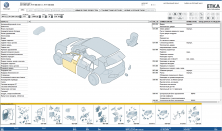
При работе с программой достаточно клавиатуры или мышки. Последние обновления программы предусмотрели новую возможность, которая состоит в введении номера автомобиля VIN и осуществлении фильтрации, не учитывая при этом номер самого кузова машины.
Таким образом, ЕТКА VAG сможет определять по номеру VIN модель автомобиля и его модельный год. Данные и номера Вин от Апреля 2022-го года. Для того, чтобы осуществить введение этого номера, нужно просто кликнуть на кнопку, которая изображает автомобиль. Ранее эта кнопка не функционировала. Кроме того, новые версии программы предоставляют функции поиска применений конкретной запчасти. Для этого в программе меню предусмотрена кнопка АТР. Также была обновлена и пополнена информация, относящаяся к замене или возвратной части. Информацию о дробных заменах также можно получить при помощи этой программы.

Кроме наличия в программе V-Page, которые позволяют определять номер VIN по модельному году машины и дате выпуска, программа предусматривает страницы под буквой P или S (P-Page, S-Page). Эти страницы информируют пользователей о наличии дополнительного оборудования, о возможных вариантах исполнения авто, о том, на каких конкретно моделях было использовано то или другое исполнение. Код каждой из машин можно обнаружить в сервисных книжках автомобилей, или же просмотрев шильду машины.
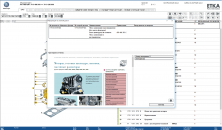
Для оптимальной работы программы на Вашем компьютере необходимо разрешение 1280×1024. Эту программу можно использовать также и с помощью технологии виртуального экрана. Виртуальный экран или Virtual Desktop – это технология, которая позволяет ОС Windows показать большой объем площади, используя драйвер видеокарты.

Принцип работы технологии состоит в том, что физическое разрешение мониторов или карт компьютеров позволяет устанавливать виртуальное разрешение, то есть экран как бы увеличится в своих размерах и выйдет за границу монитора компьютера. Если при этом подвести мышку ближе к краю самого монитора, картинка будет сдвигаться. Для того, чтобы установить этот виртуальный экран, нужно убедиться в том, что видеокарта «потянет» эту технологию.
Дополнительно установлены базы VIN-нов для полнофункциональной оффлайн и онлайн работы программы.
Посмотрите видео урок о том как пользоваться ETKA. Как расшифровать свой VIN и выбрать запчасти:
Источник
Etka на windows 10
обновление Windows 10 за ноябрь 2019 г.
Средство Update Assistant может помочь вам выполнить обновление до последней версии Windows 10. Чтобы начать, щелкните Обновить сейчас.
Хотите установить Windows 10 на своем компьютере?
Чтобы приступить к работе, вам потребуется лицензия на установку Windows 10. Затем можно будет установить и запустить средство создания носителя. Подробнее о том, как работать с этим средством, см. в инструкциях, приведенных ниже.
Эти инструкции можно использовать в следующих случаях:
Если вы устанавливаете Windows 10 на компьютере с Windows XP или Windows Vista или вам нужно создать установочный носитель с Windows 10 на другом компьютере, ознакомьтесь с разделом Использование средства для создания установочного носителя (USB-устройства флэш-памяти, DVD-диска или ISO-файла) для установки Windows 10 на другом компьютере ниже.
Примечание. Прежде чем устанавливать Windows 10, убедитесь, что ваш компьютер соответствует требованиям к системе для Windows 10. Кроме того, рекомендуем посетить веб-сайт производителя компьютера, чтобы получить дополнительные сведения об обновленных драйверах и совместимости оборудования.
После загрузки и установки программное обеспечение предоставит инструкции по настройке Windows 10 на вашем ПК. По ссылке Windows 10 доступны все версии Windows 10, кроме Корпоративная. Дополнительную информацию о версии Корпоративная см. на веб-сайте Volume Licensing Service Center.
Следуйте этим указаниям, чтобы создать установочный носитель (USB-устройство флэш-памяти или DVD-диск), с помощью которого можно установить новую копию Windows 10, выполнить чистую установку или переустановить Windows 10.
Прежде чем устанавливать средство, убедитесь, что у вас есть:
Проверьте характеристики компьютера, на котором требуется установить Windows 10:
Если у вас установлен Office 2010 или более ранней версии и вы хотите выполнить чистую установку Windows 10, необходимо найти ключ продукта Office. Советы по поиску ключа продукта читайте в статье Поиск ключа продукта для Office 2010 или Ввод ключа продукта для программы Office 2007.
Создание установочного носителя с помощью средства:
Выберите для Windows 10 язык, выпуск и архитектуру (32- или 64-разрядная версия). Приведенная ниже таблица поможет вам решить, какой выпуск Windows 10 нужно установить.
После выполнения установки Windows 10, пожалуйста, убедитесь в том, что у вас установлены все необходимые драйверы устройств. Чтобы проверить наличие обновлений, нажмите кнопку «Пуск», щелкните Настройки > Обновление и безопасность > Центр обновления Windows и выберите команду «Проверить наличие обновлений». Вы также можете посетить веб-сайт технической поддержки изготовителя своего устройства, чтобы загрузить какие-либо дополнительные драйверы, которые могут быть необходимы.
Примечание. Драйверы для устройств Surface доступны на странице загрузки драйверов и встроенного ПО для устройств Surface.
Прежде чем устанавливать Windows 10, рекомендуется сохранить все необходимые данные и создать резервную копию компьютера. Если вы скачали ISO-файл для Windows 10 с помощью средства для создания носителя, необходимо записать его на DVD-диск, прежде чем следовать приведенным ниже указаниям.
Если ПК не загрузится автоматически с загрузочного USB-накопителя или DVD-диска, может потребоваться открыть меню загрузки или изменить порядок загрузки в настройках BIOS или UEFI. Чтобы открыть меню загрузки или изменить порядок загрузки, обычно необходимо нажать клавишу (например, F2, F12, Delete или Esc) сразу после включения питания ПК. Инструкции о доступе к меню загрузки или изменении порядка загрузки ПК см. в документации, входящей в комплект ПК, или на веб-сайте производителя. Если в списке вариантов загрузки отсутствует USB-накопитель или DVD-диск, вам может потребоваться обратиться к производителю ПК за инструкциями для временного отключения режима безопасной загрузки в настройках BIOS.
Если изменение меню загрузки или порядка загрузки не работает, а ПК сразу загружает операционную систему, которую вы хотите заменить, возможно, что ПК не был полностью выключен. Чтобы обеспечить полное выключение ПК, нажмите кнопку питания на экране входа или в меню «Пуск» и выберите «Завершение работы».
Если вы скачали ISO-файл для Windows 10, он сохранен в указанной вами папке на локальном компьютере. Если на компьютере установлена сторонняя программа для записи DVD-дисков, которую вы хотите использовать для создания установочного DVD-диска, откройте папку, в которой сохранен файл и дважды щелкните ISO-файл или щелкните его правой кнопкой мыши, выберите команду Открыть с помощью, а затем выберите предпочитаемую программу.
Чтобы создать установочный DVD-диск с помощью средства записи образов Windows, откройте папку, в которой сохранен ISO-файл. Щелкните ISO-файл правой кнопкой мыши и выберите Свойства. На вкладке «Общие» нажмите Изменить и выберите проводник Windows в качестве программы для открытия ISO-файлов, а затем нажмите кнопку Применить. Затем щелкните ISO-файл правой кнопкой мыши и выберите команду Записать образ диска.
Чтобы установить Windows 10 непосредственно из ISO-файла, не используя DVD-диск или устройство флэш-памяти, вы можете подключить ISO-файл. При этом текущая операционная система будет обновлена до Windows 10.
ETKA – это специальный электронный каталог, который выпускается для тех, кто поддерживает марку автомобилей Volkswagen, Seat, Skoda, AUDI. В новой версии добавлены все марки входящие в концерт Volkswagen Aktiengesellschaft — Porsche, Bentley, Bugatti, Scania, MAN, но данные по ним представлены только по основным узлам.
Каталог ETKA необходим для тех автолюбителей, которые хотят получать достоверную информацию о ценах деталей, их определениям и комплектующим, узнать о том, есть ли они на складе в данный момент и выяснить время установки или замены каждой из деталей. Также пользователи каталога смогут узнать правильное название и предназначение деталей и получить большой количество интересующей их информации именно о собственной машине, о ее двигателе и комплектации.
скачать полную версию 7.5 и 8.1 от 11.2019 ETKA VAG с ключом активации и базой винкодов
В каталогах ETKA 2019 Вы сможете обнаружить огромное количество красочных иллюстраций, которые детально показывают и называют каждую запчасть. Также пользователи смогут узнать цены страны-изготовителя автомобиля, снабдив себя, таким образом, необходимой информацией о реальной ценовой картине. Кроме того, каталог предоставляет информацию о VIH-номерах автомобилей, о характеристике каждого из двигателей, которые были выпущены компанией, о цветовых категориях машин, их комплектации и о других интересных деталях.
При работе с программой достаточно клавиатуры или мышки. Последние обновления программы предусмотрели новую возможность, которая состоит в введении номера автомобиля VIN и осуществлении фильтрации, не учитывая при этом номер самого кузова машины.
Таким образом, ЕТКА VAG сможет определять по номеру VIN модель автомобиля и его модельный год. Данные и номера Вин от Ноября 2019-го года. Для того, чтобы осуществить введение этого номера, нужно просто кликнуть на кнопку, которая изображает автомобиль. Ранее эта кнопка не функционировала. Кроме того, новые версии программы предоставляют функции поиска применений конкретной запчасти. Для этого в программе меню предусмотрена кнопка АТР. Также была обновлена и пополнена информация, относящаяся к замене или возвратной части. Информацию о дробных заменах также можно получить при помощи этой программы.
Кроме наличия в программе V-Page, которые позволяют определять номер VIN по модельному году машины и дате выпуска, программа предусматривает страницы под буквой P или S (P-Page, S-Page). Эти страницы информируют пользователей о наличии дополнительного оборудования, о возможных вариантах исполнения авто, о том, на каких конкретно моделях было использовано то или другое исполнение. Код каждой из машин можно обнаружить в сервисных книжках автомобилей, или же просмотрев шильду машины.
Для оптимальной работы программы на Вашем компьютере необходимо разрешение 1280×1024. Эту программу можно использовать также и с помощью технологии виртуального экрана. Виртуальный экран или Virtual Desktop – это технология, которая позволяет ОС Windows показать большой объем площади, используя драйвер видеокарты.
Принцип работы технологии состоит в том, что физическое разрешение мониторов или карт компьютеров позволяет устанавливать виртуальное разрешение, то есть экран как бы увеличится в своих размерах и выйдет за границу монитора компьютера. Если при этом подвести мышку ближе к краю самого монитора, картинка будет сдвигаться. Для того, чтобы установить этот виртуальный экран, нужно убедиться в том, что видеокарта «потянет» эту технологию.
Дополнительно установлены базы VIN-нов для полнофункциональной оффлайн и онлайн работы программы.
Посмотрите видео урок о том как пользоваться ETKA. Как расшифровать свой VIN и выбрать запчасти:
Электронный каталог запчастей Volkswagen, AUDI, Skoda, Seat — ETKA 8.0 International 10/2019 содержит полную информацию о запасных частях и аксессуарах для автомобилей концерна VAG, включая микроавтобусы для всех рынков, в том числе США, Китай, Мексика, онлайн обновления и база винов 1414358 шт
Каталог авто запчастей Audi, VW, Seat, Skoda занимает один DVD диск, требуется установить для работы полностью на жесткий диск. Для установки требуется более 10 Gb свободного места.
В каталоге авто запчастей AUDI, VW, SEAT, SKODA имеется функция поиска применения запчасти, она позволяет искать применение детали только по AUDI или только VW, или по всему VAG сразу, а также информация относящейся к заменам и возвратным частям, информация о «дробных» заменах.
При работе с каталогом AUDI, VW, SEAT, SKODA, необходимо обращать особое внимание на различные сноски и примечания, а также при необходимости чаще заглядывать в списки дробных замен и V, S и P-page, чтобы не получить детали, которые вы не ждали.
Установленные обновления VW/AU — 1314, SK — 846, SE — 840.
Источник
Myradmc › Блог › Ошибка 7: Hardlock not find при установки Etka
Всем доброго времени суток! Наконец то пришли из Москвы, долгожданные программы Etka v7.3 Germany 2011 и Elsa. С Елса мучался 2 дня пока установил ее, спасибо интернету, информации по установки достаточно. Но вот Етку не могу установить. Что только не делал что только не качал (виртуал бокс, нардлок и куча всего). Ребята у кого есть информация как установить ее, читал много но пользы нету. Может она не садиться на Windows 7 (64)? «Ошибка 7: Hardlock not find» Прошу о помощи! Спасибо.
Комментарии 18
У меня в 7 винде пишет «не удалось отключить предупреждения». Етка не открывается. Перепробывал почти все…
Данная ошибка вылечилась установкой обновлений безопасноости на Винду, до этого год не обновлялось.
да, у меня тоже так!
Привет, можешь дать ссылку, на полную версию? Спасибо.
Хотя вроде вспомнил. Есть такая инструкция.
1. Отключите контроль учетных записей
2. Установите HASP DRIVERS файлом HASPUserSetup.exe из одноименной папки
3. Скопируйте папку MULTIKEY64 в корень диска C
4. Добавьте информацию в реестр запуском reg файла 0000750A.reg
5. Запустите файл DSEO13B.EXE Next Yes Click Enable Test Mode Next OK Exit Next
6. Перезагрузите компьютер (в правом нижнем углу появиться надпись — тестовый режим)
7. Запустите файл DSEO13B.EXE Next Yes Sign a System File вставьте путь C:MULTIKEY64MULTIKEY.SYS и нажмите OK
8. Запустите файл INSTALL.CMD из папки MULTIKEY64 и со всем согласитесь
9. Устанавливайте Etka и Porsche
10. Надпись — «тестовый режим» можно удалить файлом RemoveWatermarkX64.exe
Если тестовый режим убрать, может как раз появляться данная ошибка hardlock.
Привет. Чет ни чего не получается, столько скачал из инета, без антивируса. Какие то китайские программки влезли((( Я чет очкую))) боюсь загубить комп. Да и в корне я ничего не понял! Спасибо)))
Надо было с рутрекера скачать 🙂
Хотя вроде вспомнил. Есть такая инструкция.
1. Отключите контроль учетных записей
2. Установите HASP DRIVERS файлом HASPUserSetup.exe из одноименной папки
3. Скопируйте папку MULTIKEY64 в корень диска C
4. Добавьте информацию в реестр запуском reg файла 0000750A.reg
5. Запустите файл DSEO13B.EXE Next Yes Click Enable Test Mode Next OK Exit Next
6. Перезагрузите компьютер (в правом нижнем углу появиться надпись — тестовый режим)
7. Запустите файл DSEO13B.EXE Next Yes Sign a System File вставьте путь C:MULTIKEY64MULTIKEY.SYS и нажмите OK
8. Запустите файл INSTALL.CMD из папки MULTIKEY64 и со всем согласитесь
9. Устанавливайте Etka и Porsche
10. Надпись — «тестовый режим» можно удалить файлом RemoveWatermarkX64.exe
Если тестовый режим убрать, может как раз появляться данная ошибка hardlock.
Даа, пошло всё, супер, респект!
Не подскажите как запустили? Всё перепробывал, не запускается Etka
После того как установил хардлок, тебе нужно отключить проверку цифровой подписи, желательно навсегда. Для этого жми Win+R, вводи gpedit.msc—>конфигурация пользователя-административные шаблоны-система-установка драйвера-цифровая подпись и в параметрах установи пункт предупредить или пропустить.Далее отключи UAC(контроль учетных записей).Перезагрузка.Проба установки мультикея по инструкции.Если не прокатило, устанавливай драйвер вручную, и потом в папке х64 есть прога DSEO_13b, в ней включаешь тестовый режим, потом в этой же программе жмешь sign a system file, его надо взять в папке C:WindowsSystem32drivers ищи multikey.sys, путь надо прописать вручную.После всех этих танцев у меня получилось запустить ЕТКу.
Итог: любым путем надо установить драйвер, подписать его, или отключить проверку подписи, и в тестовом режиме запускать саму Етку. Чтобы понять установился ли драйвер, зайди в диспетчер устройств и поищи в Системных устройствах Virtual USB multikey.Если есть — поздравляю, все должно работать. Если же на значке драйвера желтый треугольник — все дело в подписи драйвера, надо отключать ее проверку.
Спасибо, завтра попробую
Ну как там, установились драйвера?
В 10-й винде 64bit Home версии описанный сверху метод не прокатывает, что бы отключить на постоянку подпись драйверов надо ставить Pro версию, перепробывал всё, драйвер установил только при разовом отключении проверки подписи, то есть при перезагрузке компа опять всё слетело:(, в етке почему-то не показывались картинки, и для запуска надо было менять системную дату, иначе выскакивала надпись, что базы устарели.
Источник
[Решено] Установка MultiKey на Windows 10 x64 1903 / 1909
Принесли компьютер с проблемой: «не устанавливается MultiKey на Windows 10 64bit». Провозился пол дня, хотя проблема решается за 5 минут.
Процесс установки MultiKey состоит из двух пунктов:
- Установка Sentinel HASP драйвера
- Установка Multikey (пароль на архив testprotect.com)
С Sentinel HASP проблем не возникло. А вот сам МультиКей заставил пошуршать форумы.
Devcon Failed
Основная проблема заключается в том, что Multikey в Windows 10 никак не может подменить драйвер HASP. Получаем ошибку devcon failed.

Что не помогло:
- включение тестового режима (bcdedit -set TESTSIGNING ON)
- включение режима «без проверки целостности файлов» (bcdedit -set loadoptions DISABLE_INTEGRITY_CHECKS)
Что помогло:
- установка MultiKey в режиме с Отключенной обязательной проверкой подписи драйверов.
Дополнительные параметры загрузки Windows 10
Чтобы попасть в этот режим, нужно с зажатой клавишей SHIFT перезагрузить компьютер (Пуск -> Перезагрузка). Перед перезагрузкой появится меню:

Если всё сделано правильно, то после перезагрузки появится еще одно меню, непосредственно в котором нужно выбрать режим запуска Windows 10:

Нужная нам клавиша — 7 (или F7).
Установка не подписанного драйвера MultiKey
Windows запущена в нужном режиме. Запускаем нужный нам файл install.cmd от имени администратора.

Windows 10 ругается на то, что подменяемый драйвер не имеет цифровой подписи. Выбираем «Все равно установить этот драйвер». Windows снова ругается и говорит о том, что Требуется драйвер с цифровой подписью.

Жмем закрыть Видим, что драйвер успешно установлен (Drivers installed successfully).
Подписываем драйвер цифровой подписью
Следующим пунктом необходимо подписать наш драйвер. Для этого используем программу Driver Signature Enforcement Overrider (DSEO). Сайт разработчика — ngohq.com.
Запускаем скачанный файл от имени администратора. Выбираем пункт меню «Sign a System File». Жмем Next.

Вводим путь к установленному новому драйверу. c:WindowsSystem32driversmultikey.sys (возможно c:WindowsSystem32multikey.sys или c:WindowsSysWOW64multikey.sys, или еще что-то: пользуйтесь поиском).
Подписываем драйвер цифровой подписью (dseo)
Жмем ОК. Dseo подписывает драйвер и предлагает перезагрузить компьютер. Жмем «ОК». Перезагружаем компьютер.
Исправляем ошибку (код 52)
Поскольку драйвер мы подписали неведомым для Microsoft методом, Windows будет продолжать ругаться на наше устройство. Чтобы обойти эту проблему, необходимо загружать компьютер в тестовом режиме. В командной строке, запущенной от имени администратора включаем тестовый режим:
bcdedit -set TESTSIGNING ON
Перезагружаемся. Ошибка исчезла, но появилось предупреждение о том, что windows работает в тестовом режиме. Если надпись не мешает жить — тогда на этом всё. Если надпись напрягает — тогда можно убрать ее при помощи программы Universal Watermark Disabler.
Профит. MultiKey установлен и работает на Windows 10 64 bit.
В данной заметке использовались следующие файлы (скачаны с сайта разработчика, залиты на мой хостинг):
[Решено] Установка MultiKey на Windows 10 x64 1903 / 1909 : 14 комментариев
Добрый день! multikey_20.0.0.7z пароль от архива подскажите !?
Да, упустил 🙂
Пароль на архив: testprotect.com
Такой же, как и у разработчика на сайте
Долго бился с проблемой, что «devcon не является внутренней или внешней командой», кинул его из папки в system32, вроде не ругается, но после этого всегда Failed, на старой версии Multikey всё в норме, но она выдаёт код ошибки 39 в диспетчере устройств, ваш метод увы, действия не возымел
Ошибка «devcon не является внутренней или внешней командой», появляется из-за того, что обработчик (командная строка cmd.exe) не понимает, где находится файл devcon.exe
Знаю 2 решения подобной проблемы:
- Запускать bat/cmd файлы (install.cmd, remove.cmd, restart.cmd) НЕ от имени администратора
- Если нужно всё же запускать с администраторскими правами, тогда:
- Запустить командную строку от имени администратора
- Перейти в каталог с исполняемой программой (например для каталога «C:/multikey_x64» командой «cd C:multikey_x64»)
- Запустить исполняемый файл
Но всё это нужно делать с установленным HASP драйвером и в среде с отключенной обязательной проверкой драйверов.
dseo13b.exe сделан из Vise installer, содержит внутри себя 32-битные .exe из SDK и DDK, а потому dseo13b.exe не может подписать 64-битный файл — для этого нужны 64-битные инструменты.
dseo13b.exe извлекает из своего чрева в папку c:windows и там запускает .exe, это видно по протоколу, созданному Process Monitor (live.sysinternals.com), и dseo13b.exe никогда не анализирует код завершения процесса — даже если запущнный .exe ничего не сделал, dseo13b.exe бодро рапортует — «всё успешно, надо перезагрузиться».
Не вдавался в тонкости, но:
На сайте разработчика в качестве примера приведена 64-битная версия драйвера.
Насколько я понял из Вашего комментария, драйвер в моём примере так и остался неподписанным.
Так действительно всё становится на своим места 🙂
Спасибо за замечание!
максимум, что можно получить от dseo13b.exe — подписать .cat файл, созданный inf2cat.exe из SDK
так всегда подписывается именно cat файл. sys файл при этом не трогается. Но у него (sys-файла) вычисляется sha1 хеш-сумма, которая тоже прописывается в cat файл. Т.о. дополнительно контролируется неизменность файла sys
Установка Sentinel HASP драйвера
а где взять этот драйвер? можно подробнее расписать ?
а то поиск выдал эту инструкцию, а про эту установку ни слова (
С Sentinel HASP проблем не возникло, у меня возникла ) что поставить, пошел опять в гугл, не полная инструкция (
все поставил , лицензия не обнаружена ( что не так ?
когда устанавливаю платформу надо убирать галочки с установки драйвера защиты ? и второй, я снял все
Вы тут серьёзно все?? Уже давно есть подписанные драйвера для мультикея для 64-й винды.
а там для него еще вроде лицензию надо еще на базе сгенерированного id компа. или нет? что то не работает
Источник
Skoda Octavia 1.8 CJSA › Бортжурнал › ETKA и с чем её едят
На сайте много информации об этой программе. К сожалению, некоторые ссылки больше не действительны, поэтому я обновил информацию.
Итак, ETKA — это электронный каталог AUDI, VW, Skoda, Seat который содержит полную информацию о запасных частях и аксессуарах для автомобилей концерна VAG. Вины бьются с 1993 года, Шкода с 1999 года, а Сеат с 1995 года.
Программа ETKA позволяет вводит VIN номер машины и осуществляет фильтрацию запчастей, используя его.
В программе ETKA имеется функция поиска применения запчасти, она позволяет искать применение детали только по AUDI или только VW, Skoda, Seat или по всему VAG сразу, а также информацию относящейся к замене и возвратным частям.
Первое, что нам нужно, это установить саму ETKA. Для этого переходим по ссылке — ETKA 8.1 (1331) 02.2020 + База винов 1417721 шт.
Роскомнадзор заблокировал этот сайт, но я думаю большинство справится с обходом. Можно, к примеру, зайти через браузер Опера.
Установка
1.Удалите старую папку ETKA при ее наличии.
2.Запустите установку файлом Etka1.exe из папки ETKA International, путь распаковки (установки) укажите C:, установка идет в корневую директорию диска, если появится вопрос заменить файлы, нажмите да.
3.Из папки ETKA Loader установите загрузчик.
4.В зависимости от версии установленной Windows из папки x32 или x64 установите hardlock.exe, далее запустите 0000750A.reg, а потом install.cmd, не должно выдаваться ошибок и должен установиться драйвер, перезагрузите компьютер.
Если не хватает прав на x64 и мультикей не устанавливается, то рекомендуется запускать install.cmd через Total Commander запущенного от администратора или поставить галку в свойствах «devcon.exe» -> Совместимось -> запускать эту программу от имени администратора и далее 0000750A.reg, а потом install.cmd, ну или на совсем тяжелый случай воспользоваться старым способом в папке x64 .
5.Для включения возможности установки обновлений на 8.1 из папки Включение обновлений запустите REG-файл для своей разрядности Windows x64_etka.reg или x86_etka.reg
6.Для желающих пробивать вины с диска из папки FGST можно установить базу винов из соответствующей папки, путь распаковки указываете, как обычно C:
Второе, что нам нужно, это заставить ETKA видеть вашу машину. Для этого нужно расшифровать VIN и получить FGST файл. Делаем это на данном сайте. Регимся, вбиваем свой вин в поиске, потом нажимаем кнопку «Download TXT». Скачивается текстовый файл. Далее заходим в свойства нашего файла TMBN0000000000000.txt и ставим галочку Только для чтения и нажимаем ОК. Копируем этот файл TMBNJ65J2B5000000.txt в папку C:ETKAVWAUUSERDATAFGST
Готово! Запускаем программу ETKA.
Чтобы избежать ошибок, внимательно изучите ссылку с программой на Рутрекере.
ETKA можно обновлять.
Если будут вопросы — обращайтесь, лучше в личку!
Источник
rus51
Участник
- Сообщения
- 18
- Реакции
- 1
- Город
-
Мурманск
- Авто
-
VW Sharan1.9TDI (AUY)4motion 2003
-
#1
Моё почтение форумчане! Прошу подсказать: скачал етку 7.3. на седьмую винду. жму на значок на рабочем столе запуска программы, затем всплывает окно Error 7: hardlock not found. и усё…
Чего хочет супостат?????
Ч.Д.?
VoWa
Оракул
- Сообщения
- 3 282
- Реакции
- 1 064
- Город
-
РБ
- Авто
-
Bora 2.0 APK `2001
-
#2
Откуда качал? Лучше ссылка…
epson
Любитель профессионально ремонтировать
-
#3
А запускал эмулятор хардлока?
EVGEN8080
VAGоновод
-
#4
rus51 написал(а):
Моё почтение форумчане! Прошу подсказать: скачал етку 7.3. на седьмую винду. жму на значок на рабочем столе запуска программы, затем всплывает окно Error 7: hardlock not found. и усё…
Чего хочет супостат?????
Ч.Д.?
наверняка до этого тоже етка была, с хардлоком ломаным.
1) снесили хардлок,
2) перегрузи
3) запусти установку хардлока
4) стартони службу
5) перегрузи
и все заработает
rus51
Участник
- Сообщения
- 18
- Реакции
- 1
- Город
-
Мурманск
- Авто
-
VW Sharan1.9TDI (AUY)4motion 2003
-
#5
VoWa написал(а):
Откуда качал? Лучше ссылка…
ссылка была взята с форума а качал с файлообменника депозитфайлс
rus51
Участник
- Сообщения
- 18
- Реакции
- 1
- Город
-
Мурманск
- Авто
-
VW Sharan1.9TDI (AUY)4motion 2003
-
#6
EVGEN8080 написал(а):
наверняка до этого тоже етка была, с хардлоком ломаным.
1) снесили хардлок,
2) перегрузи
3) запусти установку хардлока
4) стартони службу
5) перегрузии все заработает
до этого никакой етке небыло наверное нужно какой-то ключ к хардлоку скачать илил программулю
rus51
Участник
- Сообщения
- 18
- Реакции
- 1
- Город
-
Мурманск
- Авто
-
VW Sharan1.9TDI (AUY)4motion 2003
-
#7
epson написал(а):
А запускал эмулятор хардлока?
чаво енто такое и где его взять
VoWa
Оракул
- Сообщения
- 3 282
- Реакции
- 1 064
- Город
-
РБ
- Авто
-
Bora 2.0 APK `2001
-
#8
Моя ставилась так-
1. Установить Hardlock.exe
2. Запустить таблетку *:Crack by VoliacomInstaller.exe
3. Запустить Setup.exe (ETKA 7.3)
epson
Любитель профессионально ремонтировать
-
#9
rus51 написал(а):
чаво енто такое и где его взять
![Smile :) :)]()
VoWa всё написал.Эмулятор -это пункт два.Но обычно он идёт вместе со скачанной версией ЕТКА.
Содержание
- Как установить ЕТКА?
- Подготовка
- Установка etka:
- Ошибка 7: Hardlock not find при установки Etka
- Комментарии 20
- Программы для VAG (VW, Audi, Seat и Skoda)
- Установка етка на виндовс 10
- Etka на windows 10
- обновление Windows 10 за ноябрь 2019 г.
- Хотите установить Windows 10 на своем компьютере?
Как установить ЕТКА?
Каждый владелец авто рано или поздно сталкивается с подбором запчастей на свой авто. ЕТКА самый полный и удобный каталог, благодаря которому можно подбирать необходимые запасные части по ВИН коду своего автомобиля, после небольшой модернизации, но только для версии 7.3
Предлагаю читателям сайта свою инструкцию по установке на Windows 7 (x64) каталог ЕТКА 7.3 + 7.4 + 7.5, которые предназначены для личного ознакомительного использования, не для коммерческого!
Подготовка
Если нет! То скачиваем здесь и устанавливаем, и перезагружаем комп.
Установка etka:
В папке (×64) заходим в Hardlock и устанавливаем: hardlock.EXE
Далее запускаете (install.cmd) в папке MULTIKEY64 и ждёте установки драйвера!
Перезагружаем компьютер и в правом нижнем углу появится надпись: Тестовый режим Windows 7.
6. Запускаем с рабочего стола ярлык: ETKA 7.x 2016
Обновляем марки и ценники и жмём Запустить, как на фото:
Начнётся процесс обновления:
8. Кому нужно, можно скопировать базу ВИН кодов на диск, для этого из папки «База винов 1172388 штук» запускаете файл «FGST.exe» и также как в начале, прописываем путь: C:
Рейтинг статьи:
Источник
Ошибка 7: Hardlock not find при установки Etka
Всем доброго времени суток! Наконец то пришли из Москвы, долгожданные программы Etka v7.3 Germany 2011 и Elsa. С Елса мучался 2 дня пока установил ее, спасибо интернету, информации по установки достаточно. Но вот Етку не могу установить. Что только не делал что только не качал (виртуал бокс, нардлок и куча всего). Ребята у кого есть информация как установить ее, читал много но пользы нету. Может она не садиться на Windows 7 (64)? «Ошибка 7: Hardlock not find» Прошу о помощи! Спасибо.
Комментарии 20
У меня тоже была ошибка Hardlock 7 на etka 8.2 win 10 x64
Победил так «рекомендуется запускать install.cmd через Total Commander запущенного от администратора.
Видимо тотал имеет больше уровень доступа. Вы должны визуально увидеть установку драйвера мультикея. (вылезет окошко виндоус с предложением поставить драйвер на устройство).
У меня в 7 винде пишет «не удалось отключить предупреждения». Етка не открывается. Перепробывал почти все…
не решил? У меня тоже не получается
Данная ошибка вылечилась установкой обновлений безопасноости на Винду, до этого год не обновлялось.
да, у меня тоже так!
Привет, можешь дать ссылку, на полную версию? Спасибо.
Хотя вроде вспомнил. Есть такая инструкция.
1. Отключите контроль учетных записей
2. Установите HASP DRIVERS файлом HASPUserSetup.exe из одноименной папки
3. Скопируйте папку MULTIKEY64 в корень диска C
4. Добавьте информацию в реестр запуском reg файла 0000750A.reg
5. Запустите файл DSEO13B.EXE Next Yes Click Enable Test Mode Next OK Exit Next
6. Перезагрузите компьютер (в правом нижнем углу появиться надпись — тестовый режим)
7. Запустите файл DSEO13B.EXE Next Yes Sign a System File вставьте путь C:MULTIKEY64MULTIKEY.SYS и нажмите OK
8. Запустите файл INSTALL.CMD из папки MULTIKEY64 и со всем согласитесь
9. Устанавливайте Etka и Porsche
10. Надпись — «тестовый режим» можно удалить файлом RemoveWatermarkX64.exe
Если тестовый режим убрать, может как раз появляться данная ошибка hardlock.
Привет. Чет ни чего не получается, столько скачал из инета, без антивируса. Какие то китайские программки влезли((( Я чет очкую))) боюсь загубить комп. Да и в корне я ничего не понял! Спасибо)))
Надо было с рутрекера скачать 🙂
Хотя вроде вспомнил. Есть такая инструкция.
1. Отключите контроль учетных записей
2. Установите HASP DRIVERS файлом HASPUserSetup.exe из одноименной папки
3. Скопируйте папку MULTIKEY64 в корень диска C
4. Добавьте информацию в реестр запуском reg файла 0000750A.reg
5. Запустите файл DSEO13B.EXE Next Yes Click Enable Test Mode Next OK Exit Next
6. Перезагрузите компьютер (в правом нижнем углу появиться надпись — тестовый режим)
7. Запустите файл DSEO13B.EXE Next Yes Sign a System File вставьте путь C:MULTIKEY64MULTIKEY.SYS и нажмите OK
8. Запустите файл INSTALL.CMD из папки MULTIKEY64 и со всем согласитесь
9. Устанавливайте Etka и Porsche
10. Надпись — «тестовый режим» можно удалить файлом RemoveWatermarkX64.exe
Если тестовый режим убрать, может как раз появляться данная ошибка hardlock.
Даа, пошло всё, супер, респект!
Не подскажите как запустили? Всё перепробывал, не запускается Etka
После того как установил хардлок, тебе нужно отключить проверку цифровой подписи, желательно навсегда. Для этого жми Win+R, вводи gpedit.msc—>конфигурация пользователя-административные шаблоны-система-установка драйвера-цифровая подпись и в параметрах установи пункт предупредить или пропустить.Далее отключи UAC(контроль учетных записей).Перезагрузка.Проба установки мультикея по инструкции.Если не прокатило, устанавливай драйвер вручную, и потом в папке х64 есть прога DSEO_13b, в ней включаешь тестовый режим, потом в этой же программе жмешь sign a system file, его надо взять в папке C:WindowsSystem32drivers ищи multikey.sys, путь надо прописать вручную.После всех этих танцев у меня получилось запустить ЕТКу.
Итог: любым путем надо установить драйвер, подписать его, или отключить проверку подписи, и в тестовом режиме запускать саму Етку. Чтобы понять установился ли драйвер, зайди в диспетчер устройств и поищи в Системных устройствах Virtual USB multikey.Если есть — поздравляю, все должно работать. Если же на значке драйвера желтый треугольник — все дело в подписи драйвера, надо отключать ее проверку.
Спасибо, завтра попробую
Ну как там, установились драйвера?
В 10-й винде 64bit Home версии описанный сверху метод не прокатывает, что бы отключить на постоянку подпись драйверов надо ставить Pro версию, перепробывал всё, драйвер установил только при разовом отключении проверки подписи, то есть при перезагрузке компа опять всё слетело:(, в етке почему-то не показывались картинки, и для запуска надо было менять системную дату, иначе выскакивала надпись, что базы устарели.
Источник
Программы для VAG (VW, Audi, Seat и Skoda)
Здесь будут помещены немногие программы для VAG (VW, Audi, Seat и Skoda). Убедительная просьба не задавать вопросов по пользованию данными программами. Программы размещены по принципу as in, для того «чтоб было». Я не все программы использовал. Все программы имеют свободное хождение по Интернету.
Программа предназначена для диагностики автомобилей VW, Audi, Seat, Skoda по протоколам стандарта OBD-II.
Возможности ВАСЯ диагност 1.1:
— автопоиск неисправностей;
— адаптация компонентов;
— кодирование и программирование блоков управления;
— построение графиков;
— расшифровка и удаление кодов неисправностей;
— сведения о блоках управления;
— тесты исполнителей;
— в справочнике описания 9675 кодов неисправностей;
— кодирование блоков с длинным кодированием на авто по к-линии;
— более 1000 лейблов;
— всплывающие подсказки.
Системные требования: Windows 2000, Windows XP, Windows Server 2003, Windows Vista, Windows Server 2008, Windows 7, Windows Server 2008 R2
Язык интерфейса: Русский
Работает с диагностическим адаптером: VAG COM 409.1 KKL USB, VAG-COM 409.1 COM-порт, HEX-USB+CAN
Скачать программу Вася диагност 1.1
Язык интерфейса: Русский
Работает с диагностическим адаптером: HEX-USB+CAN
Скачать программу VCDS
Программа предназначена для диагностики автомобилей концерна VAG — VW, Audi, Seat, Skoda.
Возможности VAG Tool 2.0.9:
— чтение кодов неисправностей;
— чтение потоков данных;
— активные тесты исполнительных узлов;
— адаптация;
— запись (при наличии кодов доступа) ;
— вообщем, делает все, что делает VAG 1552.
Системные требования: 32- разрядный Windows
Язык интерфейса: Русский
Работает с диагностическим адаптером: HEX-USB+CAN
Скачать программу VAG Tool 2.0.9
Программа предназначена для диагностики автомобилей группы VAG.
Возможности VDS-PRO:
— проверка накопленных сообщений о неисправностях;
— диагностика исполнительных устройств;
— удаление накопленных сообщений о неисправностях;
— декодирование устройства управления;
— чтение групп измеряемых величин;
— адаптация каналов.
Системные требования: Командная строка MS-DOS
Язык интерфейса: Английский
Работает с диагностическим адаптером: VAG-COM 409.1 COM-порт
Скачать программу VSD-PRO
VAG EEPROM Programmer 1.19g
Программа предназначена для работы с автомобилями концерна VAG. Работает через K-Line адаптер.
Возможности VAG EEPROM Programmer 1.19g:
— корреции пробега;
— чтения логина от иммобилайзера;
— сборос ошибок SRS Airbag;
— чтение и сборос кодов ошибок.
Таблетка: Присутствует
Язык интерфейса: Английский
Работает с диагностическим адаптером: VAG COM 409.1 KKL USB, VAG-COM 409.1 COM-порт
Скачать программу VAG EEPROM Programmer 1.19g
VAG K+CAN Commander 1.4 и 2.5
VAG K+CAN Commander VAG K+CAN Commander используется для корректировки одометров, чтения кодов защиты блоков(Security Access) автомобиля, сброса ошибок airbag, активации функции просмотра ТВ в движении(VIM) на автомобилях группы VAG.
Возможности VAG K+CAN Commander:
— выполнение всех основных функций диагностики: идентификация, кодирование, чтение/стирание ошибок, адаптация и т.д
— корректировка одометров ( CAN / K line)
— чтение Security Access Code/Login WFS.
— чтение/запись данных иммобилайзера.
— чтение/запись EEPROM панели инструментов/иммобилайзера
— активация функции просмотра видео в движении
— чтение/запись EEPROM блоков управления BOSCH VAG-EDC15x, VAG-ME7.1.1, VAG-Cartronic ME7.8, Porsche
— прописывание ключей (security code не требуется).
— прописывание ключей Porsche CAYENNE (security code не требуется) K+CAN
— чтение flash памяти EDC16x, EDC15x, ME7x, MED951, MED751
— стирание ошибок «crash data memory» в AirBag
Язык интерфейса: Английский
Работает с диагностическим адаптером: VAG COM 409.1 KKL USB, VAG-COM 409.1 COM-порт, VAG K+CAN
Скачать программу VAG K+CAN Commander 1.4
Скачать программу VAG K+CAN Commander 2.5
VAG Tacho USB 3.01 + Opel Immo
VAG Tacho USB 3.01 + Opel Immo — этот кабель предназначен для изменения пробега, считывания логина и EEPROM на автомобилях концерна VAG. Также позволяет считывать логин, EEPROM и прописывать ключи на автомобилях Opel.
Возможности VAG Tacho USB 3.01 + Opel Immo:
— автоопределения типа панели
— корректировка одометра
— считывания пин-кода для привязки новых транспондеров(ключей) иммобилайзера
— привязка нового транспондера(ключа) непосредственно в программе
— считывание и запись EEPROM приборной панели
— считывание идентификационных данных блока управления
— полностью рабочая функция AirBag Reset Tool
— чтение PIN из Bosch ME7.xx
Язык интерфейса: Английский
Работает с диагностическим адаптером: VAG TACHO
Скачать программу VAG Tacho USB 3.01 + Opel Immo
ELSA 5.2 VW — 04.2015
ELSA (Elektronisches Service Auskunftssystem) это дилерская библиотека инструкций по устройству и ремонту различных узлов автомобиля. Здесь есть всё: начиная от справочной информации, заканчивая переборкой двигателя и процессом покраски кузова. Если быть более точным, то программа называется ElsaWin, но в общении её чаще называют просто ELSA.
Таблетка: Присутствует.
Системные требования: Windows NT4.0/2000/Xp Pro/2003/7/2008
Язык интерфейса: Многоязычный (русский присутствует)
Скачать программу ELSA 5.2
ETKA 7.3 Plus International
Электронный каталог ETKA 7.3 содержит полную информацию о запасных частях и аксессуарах для автомобилей концерна VAG (VW, Seat, Skoda, AUDI), включая микроавтобусы.
Таблетка: Присутствует.
Системные требования: Windows 2000, Windows Server 2003, Windows XP, Windows Vista, Windows 7, Windows 8
Язык интерфейса: Многоязычный (русский присутствует)
Скачать программу ETKA 7.3 Plus International
Motordiag Komfort Manager Lite 1.20
Вы хотите использовать пульт ДУ для управления всеми окнами вашего автомобиля Skoda или VW?
Вы действительно хотите включить сигнализацию вы даже не знаете о?
Выбрать Motordiag Komfort Manager Lite и откройте для себя новые функции вашего автомобиля Вы не ожидали бы.
Основные функции данной программы:
— Идентификация блока комфорта
— Дверные блоки идентификации
— Окна дистанционного управления активация/деактивация
— Индикатор направления мерцание настройка и отпирание и запирание двери сигнал установить
— Программируемое автоматическое запирание замков дверей включение/выключение
Эта программа использована только в автомобилях с блоком комфорта 1C0 959 799.
Таблетка: Присутствует.
Системные требования: Windows 95, Windows 98, Windows 2000, Windows XP
Язык интерфейса: Чешский
Работает с диагностическим адаптером: VAG COM 409.1 KKL USB, VAG-COM 409.1 COM-порт
Скачать программу Motordiag Komfort Manager Lite 1.20
ODIS 3.0.0 + PostSetup 8.0.160
ODIS Service — Offboard Diagnostic Information System Service для концерна VAG (Audi, VW, Seat, Skoda, Lamborgini, Bentley) может быть установлено на VAS 5051B, VAS 5052A, VAS 6150, VAS 6150A, VAS 6150B, VAS 6160 либо на стандартных стационарных или портативных компьютерах и использовано с VAS5054a, VAS 5055, CarDAQ-Plus, iFlash, PassThru SAE J2534.
Таблетка: Присутствует.
Системные требования: Windows 7
Язык интерфейса: Многоязычный
Работает с диагностическим адаптером: VAS 5054A
Скачать программу ODIS 3.0.0 + PostSetup 8.0.160
EasyCCM это программа, которая просто отметьте активную ящик вверх / вниз окна с помощью команды, среди других полезных мелочей, которые могут изменяться в модуле комфорта.
Ki Helper, помощник редактирования дампов приборных панелей для 6-го и 4-го поколения VAG.
Системные требования: Windows 7…
Язык интерфейса: Русский
Скачать программу KIHelper
DashDumpEdit (Программа для переноса данных из старой приборки в новую (vdo immo2/immo3 и bosch-motometer immo3))
Программа поможет Вам при установке новой панели приборов, чтобы перенести данные из старой в новую.
Системные требования: Windows 7…
Язык интерфейса: Русский, Английский
Скачать программу DashDumpEdit
AudiDashEdit (Простая замена приборной панели и применение модов)
Программа для переноса данных при замене приборной панели, не требующей дальнейшей привязки ключей и адаптации к ЭБУД (иногда требуется). Так же перенос/изменение калибровок приборов и применение модов без HEX редактора.
Системные требования: Windows 7…
Язык интерфейса: Многоязычный
Скачать программу AudiDashEdit
Программа для редактирования дампов приборок. Поддерживает практически все дампы VW 6 поколения
Системные требования: Windows 7…
Язык интерфейса: Русский, английский и польский
Скачать программу VAG Dash Editor
Программа, которая помогает Вам изменять настройки блока комфорта.
Системные требования: Windows 7…
Язык интерфейса: Русский, Английский
Скачать программу KSG Easy Coder 5.1
Чтение/запись EEPROM (дампа) ЭБУ двигателя типа Bosch ME 7.1, 7.5
Системные требования: Командная строка Windows
Язык интерфейса: Английский
Скачать программу ME7 95040 1.31 — версия 1.31
Скачать программу ME7 95040 1.40 — версия 1.40
Скачать программу ME7 GUI 1.06 — графическая оболочка под Windows для программ выше (для работы необходимо сохранить программы в одной папке)
Источник
Установка етка на виндовс 10
Каталог ETKA необходим для тех автолюбителей, которые хотят получать достоверную информацию о ценах деталей, их определениям и комплектующим, узнать о том, есть ли они на складе в данный момент и выяснить время установки или замены каждой из деталей. Также пользователи каталога смогут узнать правильное название и предназначение деталей и получить большой количество интересующей их информации именно о собственной машине, о ее двигателе и комплектации.
скачать полную версию 8.1 + 8.2 от 04.2022 ETKA VAG с ключом активации и базой винкодов (ключ блокировки аутентификации присутствует, обновления работают)
В каталогах ETKA 2022 Вы сможете обнаружить огромное количество красочных иллюстраций, которые детально показывают и называют каждую запчасть. Также пользователи смогут узнать цены страны-изготовителя автомобиля, снабдив себя, таким образом, необходимой информацией о реальной ценовой картине. Кроме того, каталог предоставляет информацию о VIH-номерах автомобилей, о характеристике каждого из двигателей, которые были выпущены компанией, о цветовых категориях машин, их комплектации и о других интересных деталях.
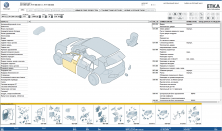
При работе с программой достаточно клавиатуры или мышки. Последние обновления программы предусмотрели новую возможность, которая состоит в введении номера автомобиля VIN и осуществлении фильтрации, не учитывая при этом номер самого кузова машины.
Таким образом, ЕТКА VAG сможет определять по номеру VIN модель автомобиля и его модельный год. Данные и номера Вин от Апреля 2022-го года. Для того, чтобы осуществить введение этого номера, нужно просто кликнуть на кнопку, которая изображает автомобиль. Ранее эта кнопка не функционировала. Кроме того, новые версии программы предоставляют функции поиска применений конкретной запчасти. Для этого в программе меню предусмотрена кнопка АТР. Также была обновлена и пополнена информация, относящаяся к замене или возвратной части. Информацию о дробных заменах также можно получить при помощи этой программы.

Кроме наличия в программе V-Page, которые позволяют определять номер VIN по модельному году машины и дате выпуска, программа предусматривает страницы под буквой P или S (P-Page, S-Page). Эти страницы информируют пользователей о наличии дополнительного оборудования, о возможных вариантах исполнения авто, о том, на каких конкретно моделях было использовано то или другое исполнение. Код каждой из машин можно обнаружить в сервисных книжках автомобилей, или же просмотрев шильду машины.
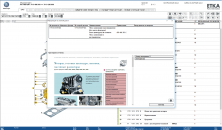
Для оптимальной работы программы на Вашем компьютере необходимо разрешение 1280×1024. Эту программу можно использовать также и с помощью технологии виртуального экрана. Виртуальный экран или Virtual Desktop – это технология, которая позволяет ОС Windows показать большой объем площади, используя драйвер видеокарты.

Принцип работы технологии состоит в том, что физическое разрешение мониторов или карт компьютеров позволяет устанавливать виртуальное разрешение, то есть экран как бы увеличится в своих размерах и выйдет за границу монитора компьютера. Если при этом подвести мышку ближе к краю самого монитора, картинка будет сдвигаться. Для того, чтобы установить этот виртуальный экран, нужно убедиться в том, что видеокарта «потянет» эту технологию.
Дополнительно установлены базы VIN-нов для полнофункциональной оффлайн и онлайн работы программы.
Посмотрите видео урок о том как пользоваться ETKA. Как расшифровать свой VIN и выбрать запчасти:
Источник
Etka на windows 10
обновление Windows 10 за ноябрь 2019 г.
Средство Update Assistant может помочь вам выполнить обновление до последней версии Windows 10. Чтобы начать, щелкните Обновить сейчас.
Хотите установить Windows 10 на своем компьютере?
Чтобы приступить к работе, вам потребуется лицензия на установку Windows 10. Затем можно будет установить и запустить средство создания носителя. Подробнее о том, как работать с этим средством, см. в инструкциях, приведенных ниже.
Эти инструкции можно использовать в следующих случаях:
Если вы устанавливаете Windows 10 на компьютере с Windows XP или Windows Vista или вам нужно создать установочный носитель с Windows 10 на другом компьютере, ознакомьтесь с разделом Использование средства для создания установочного носителя (USB-устройства флэш-памяти, DVD-диска или ISO-файла) для установки Windows 10 на другом компьютере ниже.
Примечание. Прежде чем устанавливать Windows 10, убедитесь, что ваш компьютер соответствует требованиям к системе для Windows 10. Кроме того, рекомендуем посетить веб-сайт производителя компьютера, чтобы получить дополнительные сведения об обновленных драйверах и совместимости оборудования.
После загрузки и установки программное обеспечение предоставит инструкции по настройке Windows 10 на вашем ПК. По ссылке Windows 10 доступны все версии Windows 10, кроме Корпоративная. Дополнительную информацию о версии Корпоративная см. на веб-сайте Volume Licensing Service Center.
Следуйте этим указаниям, чтобы создать установочный носитель (USB-устройство флэш-памяти или DVD-диск), с помощью которого можно установить новую копию Windows 10, выполнить чистую установку или переустановить Windows 10.
Прежде чем устанавливать средство, убедитесь, что у вас есть:
Проверьте характеристики компьютера, на котором требуется установить Windows 10:
Если у вас установлен Office 2010 или более ранней версии и вы хотите выполнить чистую установку Windows 10, необходимо найти ключ продукта Office. Советы по поиску ключа продукта читайте в статье Поиск ключа продукта для Office 2010 или Ввод ключа продукта для программы Office 2007.
Создание установочного носителя с помощью средства:
Выберите для Windows 10 язык, выпуск и архитектуру (32- или 64-разрядная версия). Приведенная ниже таблица поможет вам решить, какой выпуск Windows 10 нужно установить.
После выполнения установки Windows 10, пожалуйста, убедитесь в том, что у вас установлены все необходимые драйверы устройств. Чтобы проверить наличие обновлений, нажмите кнопку «Пуск», щелкните Настройки > Обновление и безопасность > Центр обновления Windows и выберите команду «Проверить наличие обновлений». Вы также можете посетить веб-сайт технической поддержки изготовителя своего устройства, чтобы загрузить какие-либо дополнительные драйверы, которые могут быть необходимы.
Примечание. Драйверы для устройств Surface доступны на странице загрузки драйверов и встроенного ПО для устройств Surface.
Прежде чем устанавливать Windows 10, рекомендуется сохранить все необходимые данные и создать резервную копию компьютера. Если вы скачали ISO-файл для Windows 10 с помощью средства для создания носителя, необходимо записать его на DVD-диск, прежде чем следовать приведенным ниже указаниям.
Если ПК не загрузится автоматически с загрузочного USB-накопителя или DVD-диска, может потребоваться открыть меню загрузки или изменить порядок загрузки в настройках BIOS или UEFI. Чтобы открыть меню загрузки или изменить порядок загрузки, обычно необходимо нажать клавишу (например, F2, F12, Delete или Esc) сразу после включения питания ПК. Инструкции о доступе к меню загрузки или изменении порядка загрузки ПК см. в документации, входящей в комплект ПК, или на веб-сайте производителя. Если в списке вариантов загрузки отсутствует USB-накопитель или DVD-диск, вам может потребоваться обратиться к производителю ПК за инструкциями для временного отключения режима безопасной загрузки в настройках BIOS.
Если изменение меню загрузки или порядка загрузки не работает, а ПК сразу загружает операционную систему, которую вы хотите заменить, возможно, что ПК не был полностью выключен. Чтобы обеспечить полное выключение ПК, нажмите кнопку питания на экране входа или в меню «Пуск» и выберите «Завершение работы».
Если вы скачали ISO-файл для Windows 10, он сохранен в указанной вами папке на локальном компьютере. Если на компьютере установлена сторонняя программа для записи DVD-дисков, которую вы хотите использовать для создания установочного DVD-диска, откройте папку, в которой сохранен файл и дважды щелкните ISO-файл или щелкните его правой кнопкой мыши, выберите команду Открыть с помощью, а затем выберите предпочитаемую программу.
Чтобы создать установочный DVD-диск с помощью средства записи образов Windows, откройте папку, в которой сохранен ISO-файл. Щелкните ISO-файл правой кнопкой мыши и выберите Свойства. На вкладке «Общие» нажмите Изменить и выберите проводник Windows в качестве программы для открытия ISO-файлов, а затем нажмите кнопку Применить. Затем щелкните ISO-файл правой кнопкой мыши и выберите команду Записать образ диска.
Чтобы установить Windows 10 непосредственно из ISO-файла, не используя DVD-диск или устройство флэш-памяти, вы можете подключить ISO-файл. При этом текущая операционная система будет обновлена до Windows 10.
ETKA – это специальный электронный каталог, который выпускается для тех, кто поддерживает марку автомобилей Volkswagen, Seat, Skoda, AUDI. В новой версии добавлены все марки входящие в концерт Volkswagen Aktiengesellschaft — Porsche, Bentley, Bugatti, Scania, MAN, но данные по ним представлены только по основным узлам.
Каталог ETKA необходим для тех автолюбителей, которые хотят получать достоверную информацию о ценах деталей, их определениям и комплектующим, узнать о том, есть ли они на складе в данный момент и выяснить время установки или замены каждой из деталей. Также пользователи каталога смогут узнать правильное название и предназначение деталей и получить большой количество интересующей их информации именно о собственной машине, о ее двигателе и комплектации.
скачать полную версию 7.5 и 8.1 от 11.2019 ETKA VAG с ключом активации и базой винкодов
В каталогах ETKA 2019 Вы сможете обнаружить огромное количество красочных иллюстраций, которые детально показывают и называют каждую запчасть. Также пользователи смогут узнать цены страны-изготовителя автомобиля, снабдив себя, таким образом, необходимой информацией о реальной ценовой картине. Кроме того, каталог предоставляет информацию о VIH-номерах автомобилей, о характеристике каждого из двигателей, которые были выпущены компанией, о цветовых категориях машин, их комплектации и о других интересных деталях.
При работе с программой достаточно клавиатуры или мышки. Последние обновления программы предусмотрели новую возможность, которая состоит в введении номера автомобиля VIN и осуществлении фильтрации, не учитывая при этом номер самого кузова машины.
Таким образом, ЕТКА VAG сможет определять по номеру VIN модель автомобиля и его модельный год. Данные и номера Вин от Ноября 2019-го года. Для того, чтобы осуществить введение этого номера, нужно просто кликнуть на кнопку, которая изображает автомобиль. Ранее эта кнопка не функционировала. Кроме того, новые версии программы предоставляют функции поиска применений конкретной запчасти. Для этого в программе меню предусмотрена кнопка АТР. Также была обновлена и пополнена информация, относящаяся к замене или возвратной части. Информацию о дробных заменах также можно получить при помощи этой программы.
Кроме наличия в программе V-Page, которые позволяют определять номер VIN по модельному году машины и дате выпуска, программа предусматривает страницы под буквой P или S (P-Page, S-Page). Эти страницы информируют пользователей о наличии дополнительного оборудования, о возможных вариантах исполнения авто, о том, на каких конкретно моделях было использовано то или другое исполнение. Код каждой из машин можно обнаружить в сервисных книжках автомобилей, или же просмотрев шильду машины.
Для оптимальной работы программы на Вашем компьютере необходимо разрешение 1280×1024. Эту программу можно использовать также и с помощью технологии виртуального экрана. Виртуальный экран или Virtual Desktop – это технология, которая позволяет ОС Windows показать большой объем площади, используя драйвер видеокарты.
Принцип работы технологии состоит в том, что физическое разрешение мониторов или карт компьютеров позволяет устанавливать виртуальное разрешение, то есть экран как бы увеличится в своих размерах и выйдет за границу монитора компьютера. Если при этом подвести мышку ближе к краю самого монитора, картинка будет сдвигаться. Для того, чтобы установить этот виртуальный экран, нужно убедиться в том, что видеокарта «потянет» эту технологию.
Дополнительно установлены базы VIN-нов для полнофункциональной оффлайн и онлайн работы программы.
Посмотрите видео урок о том как пользоваться ETKA. Как расшифровать свой VIN и выбрать запчасти:
Электронный каталог запчастей Volkswagen, AUDI, Skoda, Seat — ETKA 8.0 International 10/2019 содержит полную информацию о запасных частях и аксессуарах для автомобилей концерна VAG, включая микроавтобусы для всех рынков, в том числе США, Китай, Мексика, онлайн обновления и база винов 1414358 шт
Каталог авто запчастей Audi, VW, Seat, Skoda занимает один DVD диск, требуется установить для работы полностью на жесткий диск. Для установки требуется более 10 Gb свободного места.
В каталоге авто запчастей AUDI, VW, SEAT, SKODA имеется функция поиска применения запчасти, она позволяет искать применение детали только по AUDI или только VW, или по всему VAG сразу, а также информация относящейся к заменам и возвратным частям, информация о «дробных» заменах.
При работе с каталогом AUDI, VW, SEAT, SKODA, необходимо обращать особое внимание на различные сноски и примечания, а также при необходимости чаще заглядывать в списки дробных замен и V, S и P-page, чтобы не получить детали, которые вы не ждали.
Установленные обновления VW/AU — 1314, SK — 846, SE — 840.
Источник